Page 1

FR
Manuel d’utilisation
OPTIMA 147
Page 2

i
Ce symbol [poubelle avec roulettes avec une croix
dessus Voir Annexe IV WEEE] indique que ces types
d’appareil électriques et électroniques doivent être
jetés séparément dans les pays Européens. Ne jetez
pas cet appare
il avec vos ordures ménagères. Veuillez
utiliser et jetez correctement.
Déclaration de conformité
Nom du modèle: OPTIMA 147
Nom du fabricant: AgfaPhoto
Partie responsable: RedDot Imaging
Adresse: RedDot Imaging, 2275 NW 84thAve, Doral, FL 33122.
Numéro de téléphone du Service Client:
Hotline SAV & Réparation (USA) :
1-855-243-2937 (depu
is un poste fixe)
Hotline SAV & Réparation (UK) :
+44 1908 488676
Serv
ice clientèle / Contact international :
customersupport@reddot
imaging.com
Pour les réparations et l'entretien des tous les
autres pays, veuillez vous référer au livret de
garantie pour plus d'informations.
ATTENTION
N'exposez pas la batterie de l'appareil photo ou tout autre
accessoire à la pluie ou à l'humidité pour éviter tout risque
d'incendie ou de choc électrique.
Clients aux Etats-Unis
Testé et déclaré conforme aux normes de la FCC
POUR UTILISATION À DOMICILE OU AU BUREAU
Règlement de la FCC
Cet appareil est conforme aux dispositions de la partie 15
du règlement de la FCC. L’utilisation de cet appareil est
soumise aux deux conditions suivantes :
(1) Cet appareil ne doit pas causer d’interférences nuisibles
et (2) cet appareil doit être capable d’accepter toutes les
interférences éventuelles, y-compris les interférences
pouvant provoquer un fonctionnement inattendu.
Clients en Europe
Le symbole « CE » indique que cet appareil est
conforme aux normes Européennes sur la sécurité,
la santé, l’environnement et la protection de l’utilisateur.
Les appareils photos avec le symbole « CE » sont destinés
pour la vente en Europe.
Page 3

iiii 1
PRÉCAUTIONS DE SÉCURITÉ
Notes concernant l’appareil photo:
Ne gardez pas et n’utilisez pas l’appareil photo dans les
endroits suivants:
• Sous la pluie, dans des endroits très humides et
poussiéreux.
• Dans un endroit où l’appareil photo pourrait être exposé
directement aux rayons solaire à de fortes températures,
par exemple : à l’intérieur d’une voiture fermée, en été.
• Dans un endroit où l’appareil photo est soumis à un
champ magnétique important, par exemple près de
moteurs, de transformateurs ou d’aimants.
Ne posez pas l’appareil photo sur une surface humide
ou dans des endroits où l’appareil photo pourrait être en
contact avec des gouttes d’eau ou du sable, ce qui pourrait
entraîner des pannes irréparables.
Si
l’appareil photo n’est pas utilisé pendant une longue
période, nous vous conseillons de retirer la pile et la carte
mémoire de l’appareil et de les ranger dans un endroit sec.
Si
vous passez soudainement l’appareil photo d’un endroit
froid vers un endroit chaud, il se peut que l’humidité provoque
de la condensation à l’intérieur de l’appareil photo. Nous vous
conseillons d’attendre un moment avant d’allumer l’appareil
photo.
Aucune compensation ne sera accordée en cas de perte de
données. La perte de données enregistrées ne peut pas être
compensée si un dysfonctionnement de l’appareil photo ou du
support d’enregistrement, etc., empêche de regarder les enregis
trements.
Notes concernant la pile:
L’utilisation incorrecte des piles peut provoquer des fuites
du liquide des piles, une surchauffe, un incendie ou une
explosion. Respectez toujours les précautions suivantes.
• N’exposez pas les piles à l’eau, et faites particulièrement
attention à ce que les bornes restent toujours au sec.
• Ne chauffez pas les piles et ne les jetez pas dans un feu.
• N’essayez pas d’ouvrir, de démonter ou de modifier les
piles.
Gardez les piles hors de portée des bébés et des jeunes
enfants.
Les performances des p
iles et leur durée d’utilisation se
dégradent nettement dans les endroits froids
Notes concernant la carte mémoire:
Lorsque vous utilisez une carte mémoire neuve ou une carte
mémoire qui a été formaté par un PC, assurez-vous de formater la carte avec votre appareil photo avant de l’utiliser.
Pour éditer une photo, copier d’abord la photo sur le disque
dur du PC.
Ne changez pas et n’effacez pas les noms de réperto
ires
ou les noms de fichiers dans la carte mémoire depuis votre
PC sinon cela risque de rendre impossible l’utilisation de la
carte dans votre appareil photo.
Les photos prises par cet appareil sont stockées dans le
dossier auto-créé de la carte SD. Ne stockez pas de photos
qui n’ont pas été prises avec ce modèle d’appareil photo
car cela peut rendre impossible de reconnaître l’image
quand l’appareil est en mode lecture.
Page 4
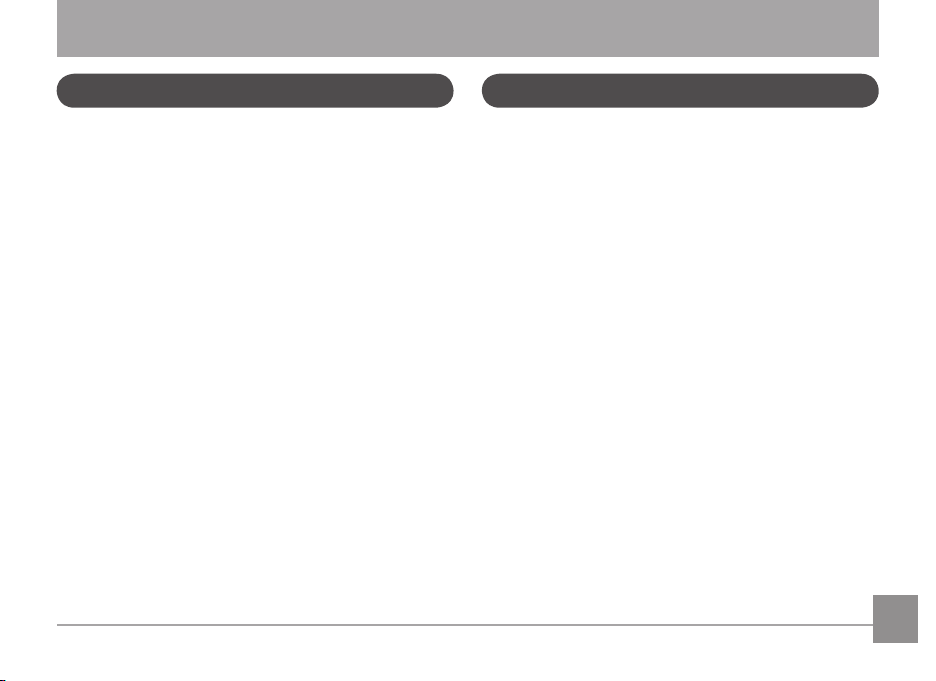
AVANT DE COMMENCER
Préface
Merci d’avoir acheté cet appareil photo numérique de
AgfaPhoto. L
isez attentivement ce manuel et conservez-le
dans un endroit sûr comme référence.
Copyright
© Copyright 2011 RedDot Imaging. Tous droits réservés.
Aucune portion de ce document ne peut être reproduite,
transmise, enregistrée ou stockée dans un système de
restitution, ni traduite en aucune langue ou aucun autre
langage informatique que ce soit, par quelque moyen , sans
l’autorisation écrite préalable de RedDot Imaging
Marques commerciales
Toutes les marques qui sont mentionnées dans ce document sont à titre d’information uniquement, et peuvent être
des marques déposées de leurs auteurs respectifs.
Informations de sécurité
Veuillez lire attentivement cette section avant d’utiliser
l’appareil photo.
• N’essayez pas de démonter ou de réparer l’appareil
photo.
•
Ne faites pas tomber l’appareil photo et évitez de le
cogner. Des chocs peuvent endommager l’appareil
photo.
•
Eteignez toujours l’appareil photo avant d’insérer ou
d’enlever les piles ou la carte mémoire.
• Utilisez seulement le type de batterie que trouvez avec
le camera. Utilisez autres batteries pouvez endommager
le camera et invalider la garantie.
• Ne touchez pas l’objectif de l’appareil photo.
• Gardez votre appareil photo à l’abri de l’humidité ou des
températures extrêmes, car cela pourra
it raccourcir la
durée de vie de votre appareil ou endommager les piles.
Page 5
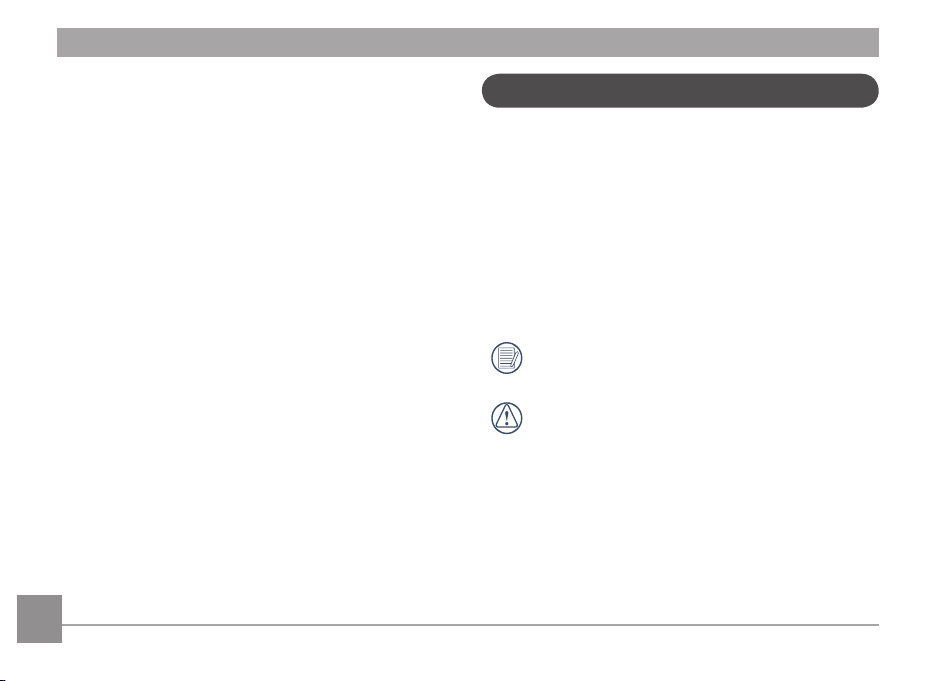
2 3
AgfaPhoto OPTIMA 147 AgfaPhoto OPTIMA 147
• N’utilisez pas et ne gardez pas l’appareil photo dans
des endroits poussiéreux, sales ou sableux, pour éviter
d’endommager les composants.
• N’exposez pas l’objectif de l’appareil au soleil pendant
de longues périodes.
• Transférez toutes les photos et enlevez les piles de
l’appareil photo lorsque vous n’allez pas l’utiliser pendant de longues pér
iodes.
• N’utilisez pas des produits chimiques abrasifs, à base
d’alcool ou de solvant pour nettoyer votre appareil
photo. Essuyez l’appareil photo avec un chiffon doux et
légèrement mouillé.
À propos de ce manuel
Ce manuel contient des instructions pour vous aider
à utiliser correctement votre nouvel appareil photo de
AgfaPhoto. Tous les efforts ont été fa
its pour assurer que
le contenu de ce manuel est correct et à jour. Cependant,
RedDot Imaging se réserve le droit de faire des changements sans préavis.
Symboles utilisés dans ce manuel
Les symboles suivants sont utilisés dans ce manuel pour
vous aider à identifier rapidement les points importants.
Indique des informations importantes.
Indique des mises en garde concernant l’utilisation
de l’appareil photo.
Page 6

3
ATTENTION ................................................................i
PRÉCAUTIONS DE SÉCURITÉ .........................ii
AVANT DE COMMENCER ..................................1
Préface .................................................................................................... 1
Copyright ...................................................................................... 1
Marques commerc
iales .........................................................1
Informat
ions de sécurité ............................................................... 1
À propos de ce manuel .................................................................. 2
Symboles ut
ilisés dans ce manuel ................................. 2
TABLE DES MATIÈRES ......................................3
PRISE EN MAIN ......................................................7
Déballage ............................................................................................... 7
Vues de l’appareil photo .................................................8
Chargement de la batter
ie ........................................................10
Insérez une carte mémoire SD/SDHC ................................. 11
Allumer et éteindre ........................................................................13
Ut
ilisation du sélecteur de mode........................................... 14
Régler l'heure et la date .............................................................15
Réglage de la langue .......................................................... 15
Réglage de la date et l’heure ......................................... 16
A propos de l’écran LCD ............................................................. 17
OPÉRATIONS DE BASE .................................. 18
Prise de photos en mode Auto ...............................................18
Utilisation du zoom ....................................................................... 18
Flash ...................................................................................................... 19
Déclencheur automat
ique ......................................................... 19
Mode Macro ....................................................................................... 20
Fonct
ion de la touche i ................................................................20
Détect
ion des visages ....................................................... 21
Détect
ion de sourire ...........................................................21
Détect
ion de clignement ............................................................ 22
Menu Fonct
ions Avancée .......................................................... 23
BB (Balance du blanc) ........................................................24
ISO................................................................................................. 24
Qual
ité .........................................................................................25
Ta
ille .............................................................................................25
Couleur .......................................................................................26
Compensat
ion de l’exposition ................................................. 26
TABLE DES MATIÈRES
Page 7

4 5
AgfaPhoto OPTIMA 147 AgfaPhoto OPTIMA 147
4 5
AgfaPhoto OPTIMA 147 AgfaPhoto OPTIMA 147
UTILISATION DES MODES ............................27
Affichage de l’écran LCD ............................................................27
Affichage du mode de capture photo ....................... 27
Affichage du mode de capture v
idéo ........................ 29
Affichage du mode de lecture ....................................... 30
Mode ASCN ........................................................................................ 31
Mode Paysage ........................................................................ 31
Mode Portra
it .......................................................................... 31
Portra
it de nuit ....................................................................... 32
Portra
it en contre-jour ....................................................... 32
Mode Paysage de nu
it ....................................................... 32
Mode Macro .............................................................................32
Mode Auto ................................................................................ 32
Panorama ............................................................................................32
Mode paysage .................................................................................. 33
Sport ............................................................................................ 34
Intér
ieur ...................................................................................... 34
Ne
ige............................................................................................ 34
Feux d’art
ifice ......................................................................... 34
Musée ..........................................................................................34
Paysage de nu
it .....................................................................34
Enfants ...................................................................................... 34
Feu
illages .................................................................................. 35
Coucher de sole
il ...................................................................35
Verre ............................................................................................ 35
Paysage .....................................................................................35
Portra
it de nuit ....................................................................... 35
Plage ............................................................................................ 35
Texte............................................................................................ 35
Fête .............................................................................................. 35
ID ....................................................................................................35
œ
il de poisson ........................................................................ 35
Voyage ........................................................................................35
Cadre ...........................................................................................35
Croqu
is........................................................................................ 35
Anti-bougé ......................................................................................... 36
LECTURE ................................................................ 37
Regarder les photos et les clips vidéo ............................... 37
Vue en réduction ............................................................................ 38
Fonct
ion de la touche i ................................................................39
Affichage du Doss
ier date ........................................................39
Page 8
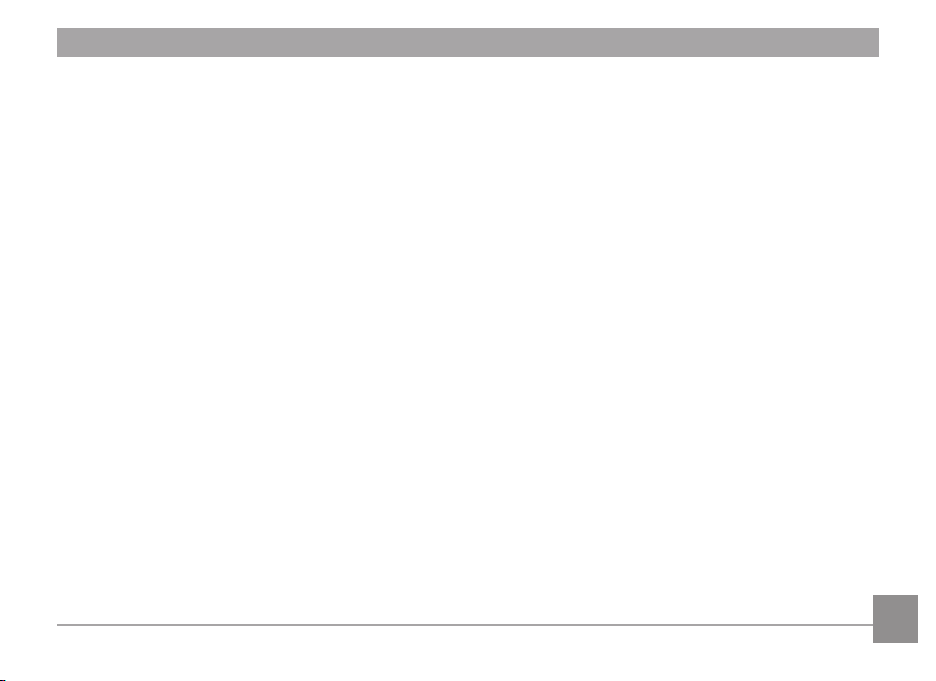
Utilisation du zoom dans le mode de lecture
(images fixes seulement) ........................................................... 41
Utilisation du bouton Supprimer ............................................ 42
UTILISATION DES MENUS ............................ 43
Menu Photo ....................................................................................... 43
Mode AF (mode mise au point auto) .......................... 44
Rayon a
ide AF ........................................................................ 44
AF continu ................................................................................ 45
Mesure (métrage de l’expos
ition).. .............................. 45
Rafale .......................................................................................... 46
Impress
ion de la date ......................................................... 46
V
isualisation rapide ............................................................. 47
Zoom numér
ique ................................................................... 47
Obturateur lent ...................................................................... 48
Détect
ion de clignement................................................... 48
Menu Cl
ip vidéo ...............................................................................48
AF continu ................................................................................ 49
Mesure d'expos
ition ............................................................ 50
DIS .................................................................................................50
Menu Lecture ....................................................................................51
Protéger ..................................................................................... 51
Suppr
imer ..................................................................................52
DPOF (Format d’
impression numérique) ..................53
Découper ................................................................................... 54
HDR ..............................................................................................54
Red
imensionner ..................................................................... 55
P
ivoter .........................................................................................55
Réduct
ion yeux rouges...................................................... 56
Configurat
ion d'affichage ..........................................................56
D
iaporama................................................................................. 57
Configurat
ions papier peint ............................................ 57
Menu Configurat
ion ....................................................................... 60
B
ip ................................................................................................. 61
Lum
inosité LCD ......................................................................61
Econom
ie d’énergie ............................................................. 62
Zone ............................................................................................. 62
Date/Heure .............................................................................. 63
Langue ........................................................................................63
F
ichier et Logiciel ...........................................................................63
Formater mémo
ire ..........................................................................63
Nom fichier ............................................................................... 64
Page 9
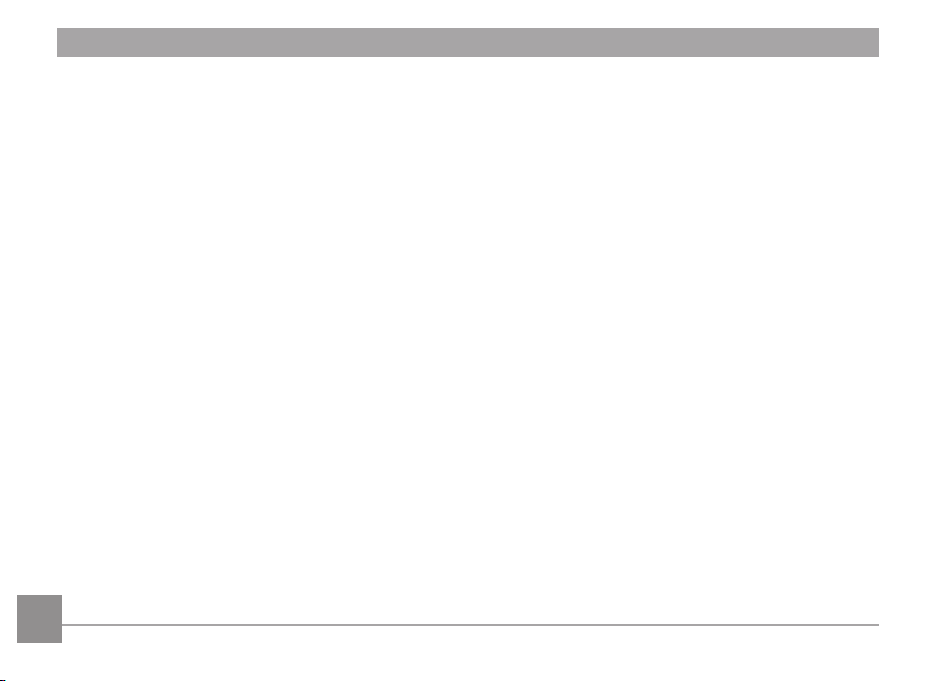
6 7
AgfaPhoto OPTIMA 147 AgfaPhoto OPTIMA 147
6 7
Copier (copier la mémoire interne vers la
carte mémoire) ....................................................................... 64
Réinitialiser les réglages ...................................................65
Vers
ion FW (Version du micrologiciel) ....................... 65
Transmission ....................................................... 66
Connexion à un PC ........................................................................ 66
Configuration du mode USB ........................................... 66
Transférer des fich
iers sur votre ordinateur ......... 66
Connex
ion à une imprimante compatible PictBridge .. 68
Configurat
ion du mode USB ........................................... 68
Connex
ion de l’appareil photo à l’imprimante ....... 69
Ut
ilisation du menu PictBridge ...............................................70
Impr
imer la date .....................................................................70
Impr
imer sans date .............................................................. 71
Impr
imer tous les index ..................................................... 72
DPOF (Format de commande d’
i
mpression numérique) .......................................................................... 73
Quitter ......................................................................................... 73
APPENDICES ........................................................74
Caractéristiques techniques .................................................... 74
Messages d’erreur ......................................................................... 78
Gu
ide de dépannage ....................................................................80
Ass
istance à la clientèle............................................................. 82
Page 10

PRISE EN MAIN
La boîte de l’appareil photo que vous venez d’acheter devrait aussi contenir les éléments suivants. Si l’un des éléments est
manquant ou abîmé, contactez votre revendeur.
Déballage
Câble USB
CD-ROM
Carte de garantie Bracelet
Batterie rechargeable au
lithium-ion
Adaptateur
d’alimentation
Page 11
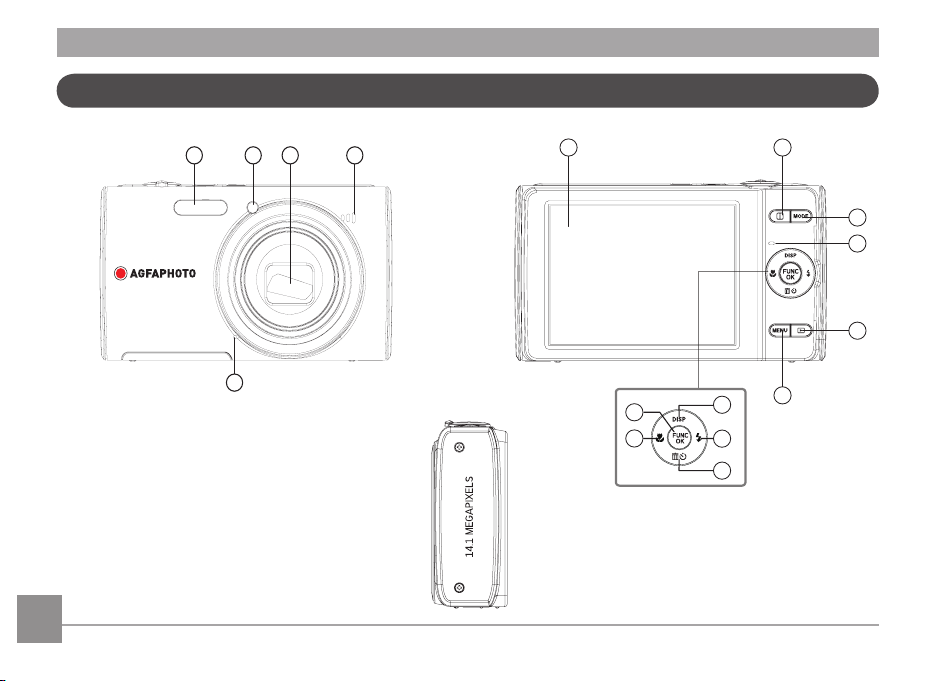
8 9
AgfaPhoto OPTIMA 147 AgfaPhoto OPTIMA 147
8 9
AgfaPhoto OPTIMA 147 AgfaPhoto OPTIMA 147
Vues de l’appareil photo
Vue de devant
Vue de droite
Vue de derrière
5
1
2
3
4
76
8
11
10
12
13
14
15
16
9
Page 12
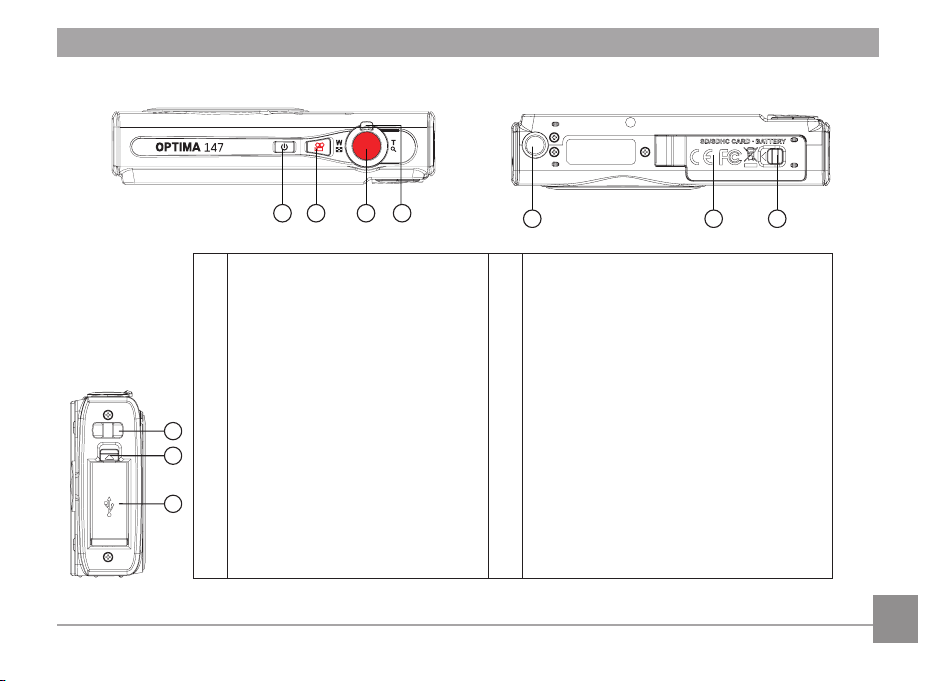
Vue de dessus
Vue de gauche
Vue de dessous
1 Flash 14 Touche Supprimer / Retardateur / Bas
2 Ass
istant AF / Indicateur de compteur 15 Touche de prise de vue rapprochée/Gauche
3 Object
if 16 Fonction/Bouton OK
4 Haut-parleur 17 Bracelet
5M
icro 18 Commutateur d'interface USB
6 Ecran LCD 19 Interface USB
7 Touche
i 20 Bouton d’alimentation
8 Sélecteur de mode 21 Touche V
idéo
9 Ind
icateur d'état 22 Déclencheur
10 Bouton Lecture 23 Roulette du zoom
11 Bouton Menu 24 Dou
ille pour trépied
12 Bouton Haut/Bas 25
Fente pour carte mémo
ire / Compartiment de
batterie
13 Bouton Mode Flash / Dro
ite 26
Loquet du logement Carte /mémoire et
batterie
20
21
22
23
24 25 26
17
19
18
Page 13

10 11
AgfaPhoto OPTIMA 147 AgfaPhoto OPTIMA 147
10 11
AgfaPhoto OPTIMA 147 AgfaPhoto OPTIMA 147
Chargement de la batterie
1. Placez la batterie dans la caméra
2. Connectez la caméra au chargeur avec le câble USB (le
type de chargeur de voyage varie selon la destination
d'utilisation de l'appareil).
3. Branchez l’adaptateur à une prise de courant.
Lors du chargement, le témoin de la batterie
s'illumine en rouge pour indiquer que la batterie
n'est pas complètement chargée et vire au vert
lorsque celle-ci l'est (pour une autonomie optimisée,
veuillez charger la batterie pendant 4 heures pour la
première charge).
Une source d'alimentation de plus de 240 V ne
peut être utilisée pour cet appareil, auquel cas elle
endommagerait la batterie.
Page 14

Insérez la batterie et la carte SD / SDHC (non incluse)
1. Ouvrez le compartiment de la batterie.
2. Placez la batterie dans la fente de la batterie en
respectant l'orientation indiquée sur le schéma.
Page 15
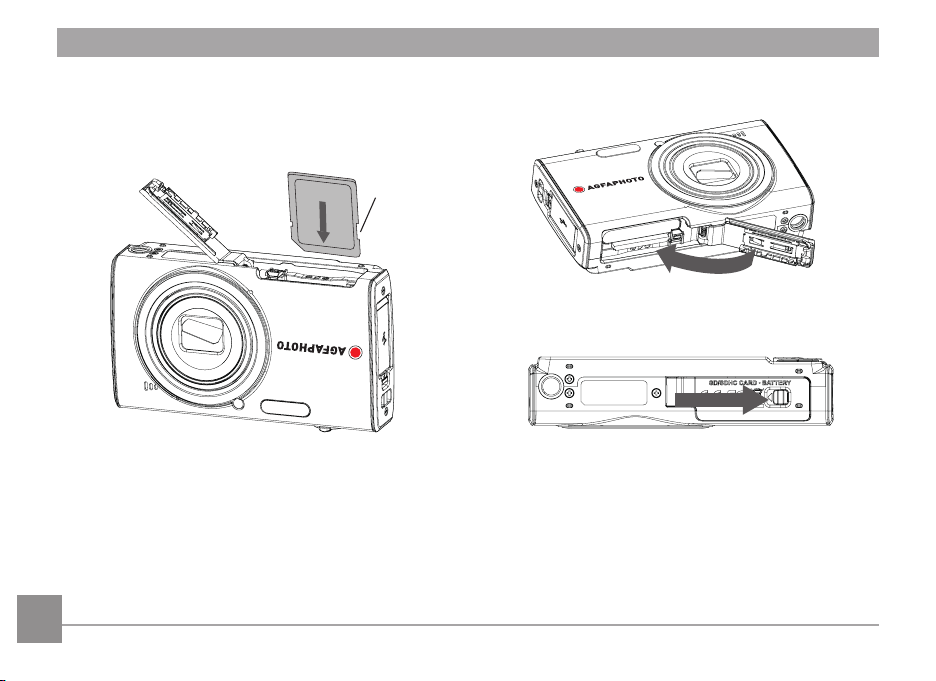
12 13
AgfaPhoto OPTIMA 147 AgfaPhoto OPTIMA 147
12 13
AgfaPhoto OPTIMA 147 AgfaPhoto OPTIMA 147
4. Fermez le compartiment de la batterie.3. Insérez une carte SD / SDHC (non incluse) dans la fente
pour carte mémoire comme indiqué.
Glissière de
protection de
donnée.
Page 16
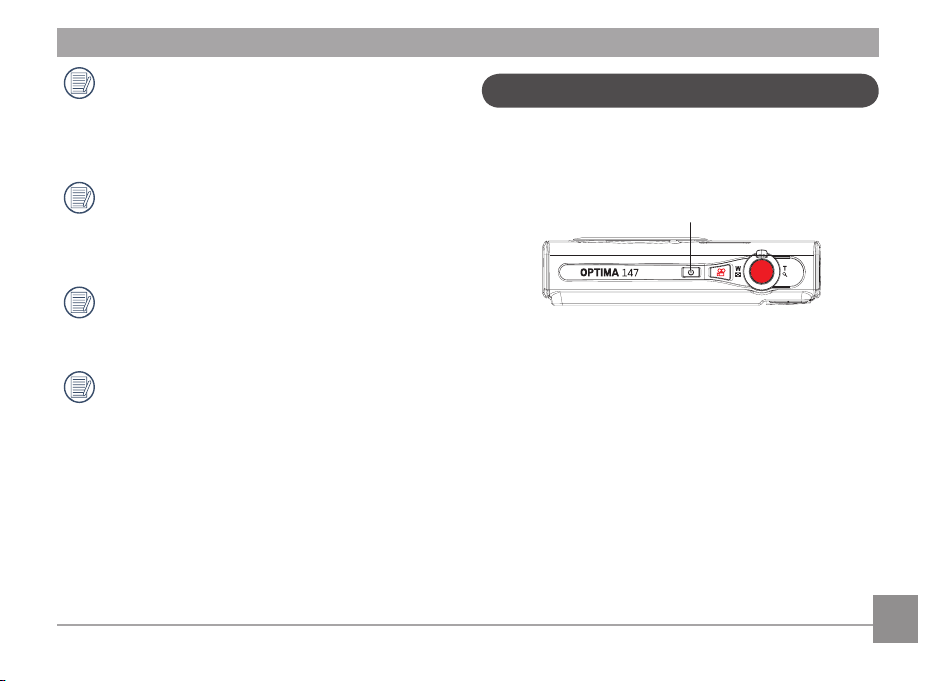
Les cartes mémoires SD/SDHC sont vendues
séparément. Il est recommandé d’utiliser seulement
des cartes entre 64Mo et 32Go et de marques
connues comme SanDisk, Panasonic et Toshiba pour
plus de sécurité pour vos données.
Pour enlever la carte SD/SDHC, ouvrez le
compart
iment de la batterie et appuyez doucement
sur la carte pour la libérer. Sortez ensuite la carte, en
faisant attention.
En cas de sélection de la haute qualité (1280x720)
pour enregistrer une vidéo, utilisez une carte haute
vitesse (classe supérieure à la classe 4).
Lors de la prise vidéo, si le message <<accès lent à
la carte mémoire>> apparaît à l’écran, choisissez une
carte haute vitesse ou formatez la carte avant de
prendre la vidéo.
Allumer et éteindre
Appuyez sur le bouton Marche pour allumer l’appareil
photo. Pour éteindre l’appareil photo, appuyez de nouveau
sur le bouton Marche.
Bouton Marche
Quand la camera est allumée, le dernier mode utilisé sera
sélectionné. Appuyez le bouton de sélecteur de mode pour
changer les sélections. La sélection de la langue apparait
quand l’appareil photo est allumé pour la premiere fois.
Page 17

14 15
AgfaPhoto OPTIMA 147 AgfaPhoto OPTIMA 147
14 15
AgfaPhoto OPTIMA 147 AgfaPhoto OPTIMA 147
Utilisation du sélecteur de mode
L’appareil photo AgfaPhoto est doté d’un sélecteur de commande pratique permettant de commuter entre les différents
modes avec facilité. Toutes les commandes disponibles sont listées ci-dessous :
Nom du mode Icône Description
Mode auto
AUTO
Enclenchez-le pour prendre des images fixes en mode automatique.
Mode manuel
Utilisez ce mode pour prendre des photos en mode Manuel ; vous pouvez changer les
réglages des paramètres de l’appareil photo.
Panorama
Utilisez ce mode pour prendre une série de photos et les combiner ensemble pour créer
une photo panoramique.
Stabilisation
Prendre les images pour réduire les masses causées par le tremblement des mains, en
dessous de la basse illumination, ou lentement la vitesse d'obturation.
Mode Scène
Utilisez ce mode pour prendre des photos en mode Scène prédéfinie. Il y a 20 scènes
disponibles.
Mode film
Utilisez ce mode pour faire des enregistrements vidéo.
Mode ASCN
En mode "ASCN", les paramètres de la scène sont détectés intelligemment et les
réglages les plus appropriés seront automatiquement sélectionnés.
Portrait
Prendre les photos portrait sous condition normale.
Page 18
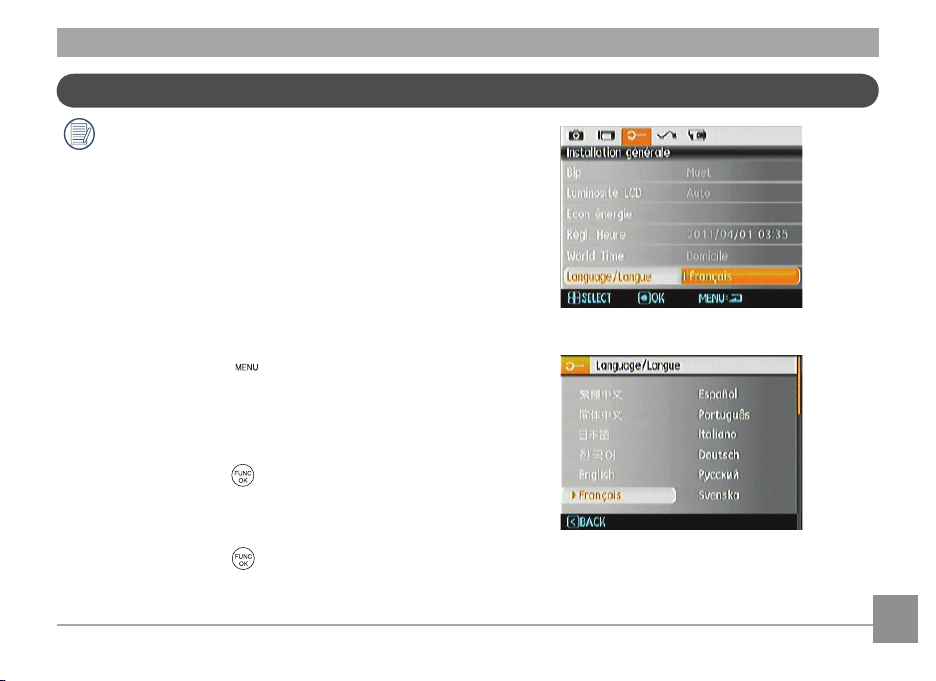
Régler l'heure et la date
La configuration de la date / de l'heure et de la
langue apparaîtront automatiquement lorsque la
caméra est allumée pour la première fois.
Pour réinitialiser la langue d'affichage, la date et l'heure, il
faut régler les paramètres suivants le menu de réglage des
fonctions de base.
• Langue
• Date/Heure
Pour ouvrir le menu
Configuration
, procédez de la façon
su
ivante.
1. Appuyez sur le bouton
Marche
pour allumer l’appare
il
photo
2.
Appuyez sur la touche
et naviguer dans les menus
de réglages de la caméra avec la touche Gauche/Droite
pour choisir le menu Installation générale.
Réglage de la langue
1. Sélectionnez la langue à l'aide de la touche Bas et
appuyez sur la touche
ou Droite pour entrer le
paramètre.
2.
Utilisez les boutons Haut/Bas/Gauche / Droite pour
cho
isir la langue désirée.
3. Appuyez sur le bouton
pour confirmer votre
sélection.
Page 19
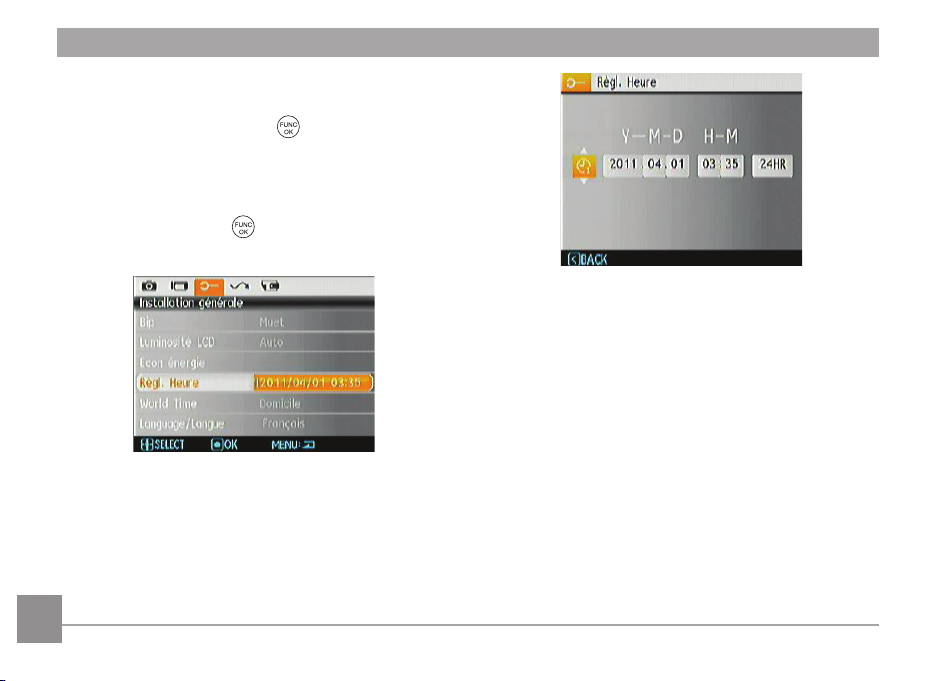
16 17
AgfaPhoto OPTIMA 147 AgfaPhoto OPTIMA 147
16 17
AgfaPhoto OPTIMA 147 AgfaPhoto OPTIMA 147
Réglage de la date et l’heure
1. Sélectionnez Date et heure à l'aide de la touche Haut/
Bas et appuyez sur la touche
ou Droite pour entrer
le paramètre.
2.
La sélection de Date et heure se fait avec les touches
Gauche/Droite, puis appuyez sur la touche Haut/Bas
pour ajuster les valeurs.
3.
Appuyez sur le bouton
pour confirmer votre
sélection.
Page 20

Si l’écran LCD est endommagé, faîtes particulièrement
attention aux cristaux liquides qu’il contient. Dans l’
une ou l’autre des situations décrites ci-dessous,
veillez à bien respecter les consignes d’urgence
indiquées.
• En cas de contact avec la peau, essuyez la partie
affectée avec un chiffon, puis lavez abondamment avec
de l’eau et du savon.
•
En cas de contact des cristaux liquides avec l'œil, rincez
immédiatement et consultez un médecin.
• En cas d’ingestion, lavez .5abondamment la bouche avec
de l’eau. Buvez une grande quantité d’eau et essayez de
vomir. Contactez ensuite un médecin.
A propos de l’écran LCD
Lorsque vous allumez votre appareil photo, différentes
icônes s’affichent sur l’écran LCD et vous indiquent les
paramètres actifs ainsi que l’état de l’appareil. Pour en
apprendre plus sur la signification de ces icônes, veuillez
consulter le chapitre « Description de l’écran LCD » à la
page 27.
Notes concernant l’écran LCD:
La fabrication de cet écran LCD a bénéficié de technologies
de haute précision qui permettent d’assurer que la majorité
des pixels seront utilisables. Cependant, il se peut qu’il y ait
quelques pixels morts (noirs, blancs, rouges, bleus ou verts)
apparaissant en permanence sur l’écran LCD. Ces pixels
morts constituent un phénomène normal dans le processus de fabrication et ils n’affectent en aucune manière la
qualité des enregistrements.
Eviter l’exposition à l’eau de l’écran LCD (à affichage
à cr
istaux liquides). Essuyez toute trace d’humidité à
l’aide d’un linge sec et doux.
Page 21
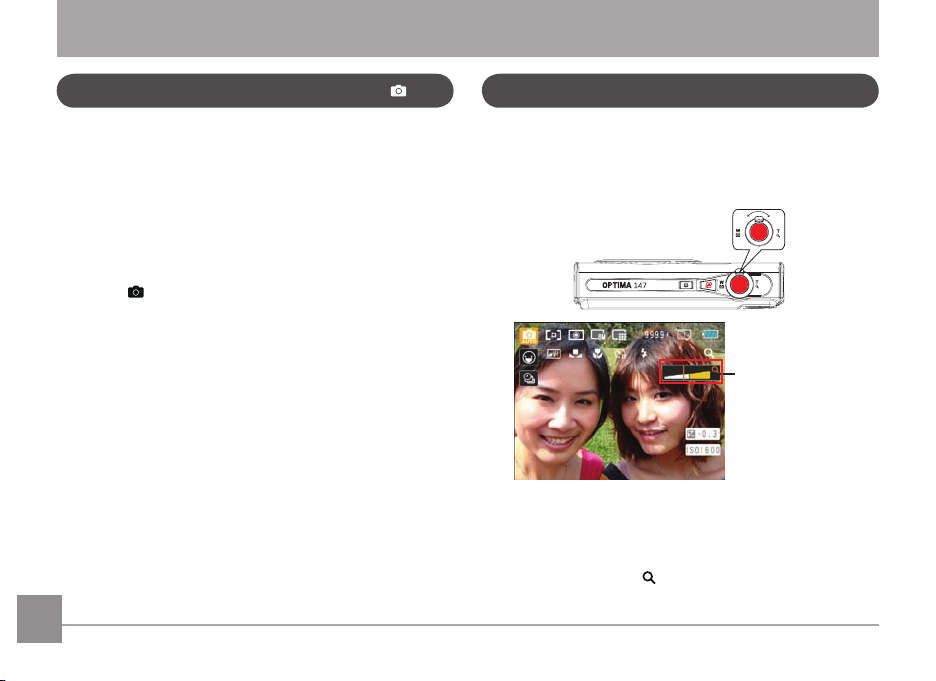
18 1918 19
Prise de photos en mode Auto
Le mode Auto est le mode le plus facile à utiliser pour
prendre des photos. Dans ce mode, l’appareil optimise
automatiquement les paramètres pour des photos de la
meilleure qualité.
Pour prendre une photo, procédez de la manière suivante:
1. Appuyez sur le bouton Marche pour allumer l’appare
il
photo.
2. Appuyeur sur la touche Mode pour entrer dans le mode
Auto (
AUTO
).
3. Cadrez la photo à l’aide de l’écran LCD et enfoncez le
déclencheur à mi-chemin pour faire la mise au point sur
le sujet.
4.
L'écran LCD montrera le cadre au point vert après que le
sujet est fixé.
5.
Enfoncez complètement le Déclencheur pour prendre la
photo.
Utilisation de la fonction zoom
OPÉRATIONS DE BASE
L'appareil dispose de deux fonctions d'agrandissement
intégrés : le zoom optique et le zoom numérique. Lors des
prises de vues, agrandissez ou rétrécissez les images
grâce a la roulette du zoom.
Roulette du zoom
Indicateur de
niveau de zoom
(Voir « Zoom
numérique » à la
page 47)
Lorsque le zoom optique atteint un point extrême, lâchez
et actionnez à nouveau a la roulette du zoom. La caméra
basculera automatiquement entre le zoom optique et le
zoom numérique. Après ajustement, l'axe d'affichage de
zoom sera caché, seul
sera affiché pour indiquer le
zoom.
AUTO
Page 22

AgfaPhoto OPTIMA 147
Flash
Appuyez sur la touche Droite/Flash pour accéder à l'interface
du flash, puis appuyez sur Gauche/Droite pour naviguer entre
les six modes différents du flash :
•
Flash: Sans Flash
Le flash ne se déclenche jamais.
•
Flash: Flash forcé
Le flash se déclenche toujours.
•
Flash:Synchro. lente+Anti yeux rouges
Vous pouvez utiliser ce mode pour combiner la synchronisation lente et la réduction des yeux rouges.
•
Flash: Synchro. Lente
Cette fonction permet de prendre des photos de
personnes la nuit en restituant à la fois un premier
plan net et l’arrière-plan nocturne.
•
Flash: Supp.YxRouges
L’appareil
photo émet une lumière brève avant de
prendre la photo pour corriger l’effet « yeux rouges »
•
Flash : Auto
Le flash de l’appareil photo se déclenche
automatiquement en fonction des conditions
courantes d’éclairage.
Pour activer la fonction de retardateur, appuyez sur la touche
Bas/Retardateur pour entrer dans l'interface de sélection du
retardateur, appuyez sur Gauche/Droite pour basculer entre
les trois modes de retardateur :
•
Retardateur : 2Sec
Une seule photo est prise, 2 secondes après l’appui
sur le déclencheur.
•
Retardateur : 10Sec
Une seule photo est prise, 10 secondes après l’
appui sur le déclencheur.
•
Retardateur : Arrêt
Désactiver le retardateur.
Déclencheur automatique
Page 23
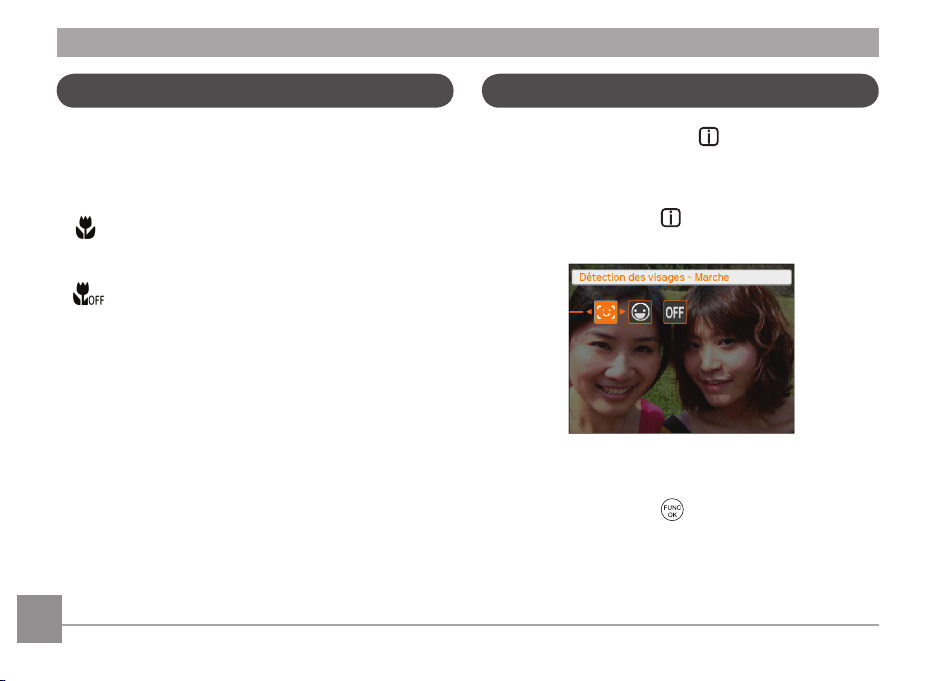
20 21
AgfaPhoto OPTIMA 147 AgfaPhoto OPTIMA 147
20 21
AgfaPhoto OPTIMA 147 AgfaPhoto OPTIMA 147
Appuyez sur la touche Gauche/Macro pour entrer dans
l'interface de sélection de prises de vue rapprochées,
appuyez sur Gauche/Droite pour basculer entre deux
modes de prise de vue rapprochées :
•
Macro : Marche
Sélectionnez ce mode pour faire la mise au point
sur des images situées à 5 cm de l’objectif.
•
Mode : Arrêt
Choisissez cette option pour désactiver le mode
macro.
Mode Macro
Fonction de la touche i
En mode Prise de vue, la touche permet sélectionner les
fonctions de détection de visage, capture de sourire et .
Veuillez suivre les étapes suivantes :
1. Appuyez sur la touche pour accéder au menu des
fonctions.
2. Appuyez sur la touche Gauche/Droite pour sélectionner
la fonction à régler.
3. Appuyez sur la touche pour activer cette fonction
et quitter le menu.
Page 24

Une seule des fonctions Détection des visages et
Détection de sourire peut être utilisée a la fois.
Détection des visages
Cette fonction permet de détecter automatiquement les
traits du visage et de les mettre en évidence.
En mode prise de vue, avec la fonction détection des
visages activée, la position d'un visage détecté sur l'écran
LCD est marquée par un cadre rectangulaire. Appuyez à
moitié sur le déclencheur pour une mise au point, appuyez
ensuite sur le déclencheur à fond pour prendre la photo
lorsque le cadre rectangulaire devient vert.
Détection de sourire
Dans ce mode, la caméra peut automatiquement capturer
un visage souriant.
Avec cette fonction activée en mode prise de vue,
appuyez à fond sur le déclencheur et les icones suivantes
s'afficheront:
S'il détecte un sourire, l'appareil prendra automatiquement
des photos jusqu'à ce que la mémoire soit pleine. Pour
arrêter, appuyez sur la touche .
Page 25
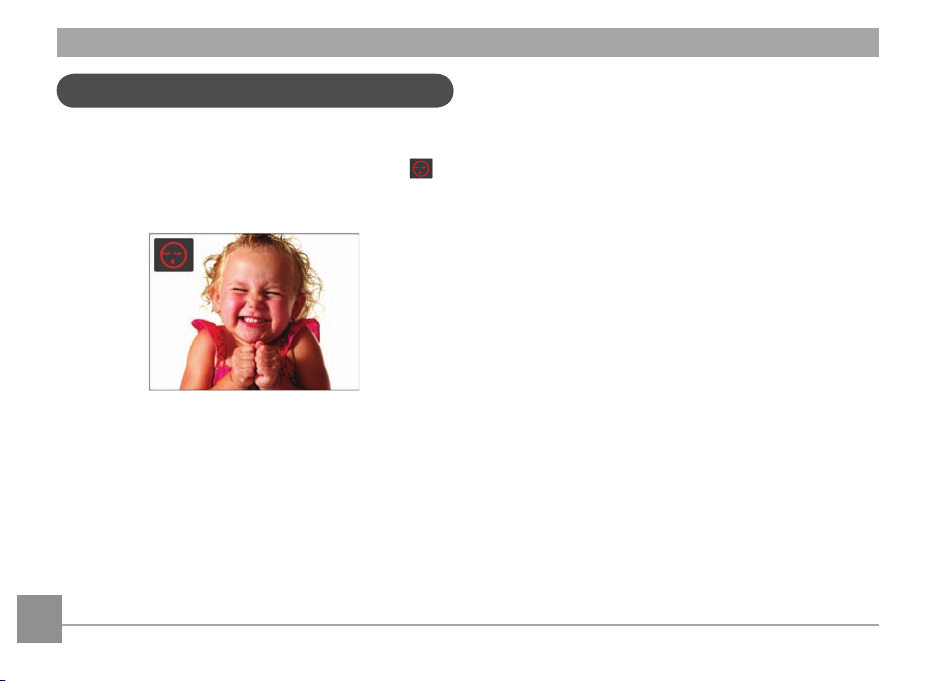
22 23
AgfaPhoto OPTIMA 147 AgfaPhoto OPTIMA 147
22 23
AgfaPhoto OPTIMA 147 AgfaPhoto OPTIMA 147
La Détection de clignement est une fonction activée à
l'état normal. Lors de la prise de vue, si un visage humain
avec les yeux fermés est détecté, l'icône yeux fermés
s'affiche à l'écran.
Détection de clignement
Page 26
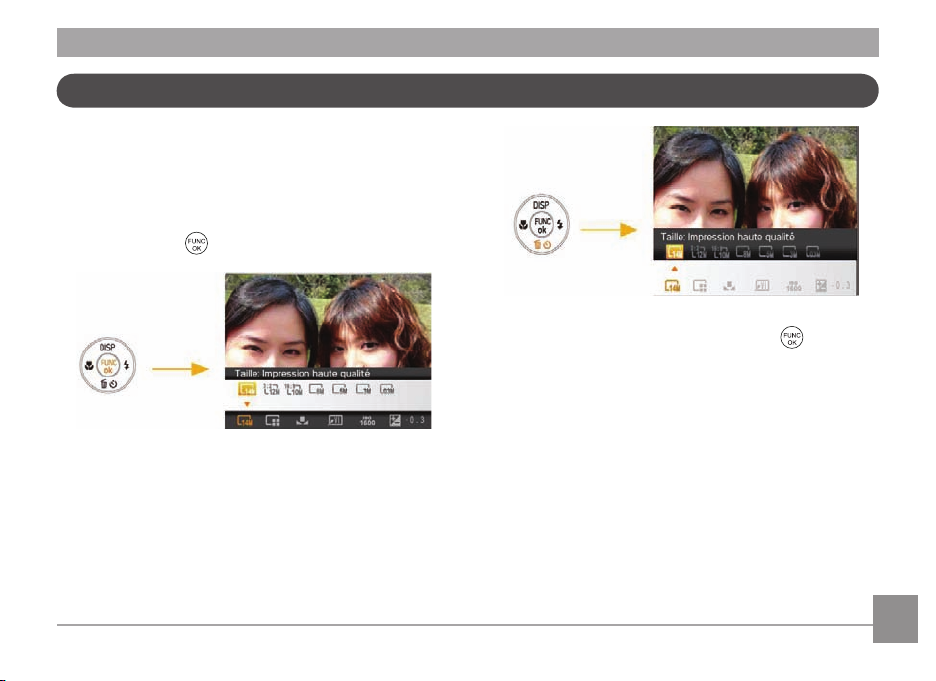
Menu Fonctions Avancées
Le menu Fonctions avancées comprend la taille de l'image,
qualité de l'image, équilibre des blancs, couleur de l'image,
les fonctions ISO et EV. Un réglage approprié permet
d'obtenir des photos de bonne qualité.
Accédez aux fonctions avancées par les étapes suivantes:
1. Appuyez sur le
bouton.
2. Appuyez sur la touche Bas pour accéder à l'écran
de sélection des fonctions avancées, appuyez sur la
touche Gauche/Droite pour sélectionner la fonction à
ajuster.
3. Appuyez sur la touche Haut pour accéder à l'interface
de réglage de la fonction avancée.
4. Appuyez sur la touche Gauche/Droite pour sélectionner
l'option à modifier, appuyez sur la touche
pour
valider et quitter l'interface.
Page 27

24 25
AgfaPhoto OPTIMA 147 AgfaPhoto OPTIMA 147
24 25
AgfaPhoto OPTIMA 147 AgfaPhoto OPTIMA 147
BB (Balance du blanc)
La balance du blanc permet à l’utilisateur d’ajuster la
température des couleurs en fonction des conditions de
luminosité afin de garantir une restitution optimale des
couleurs. (l’option BB est seulement disponible en mode
M
Manuel
).
Les options de balance de blanc comprennent:
•
BB : Auto
•
BB : Lumière du jour
•
BB : Nuageux
•
BB : Fluorescent
•
BB : Fluorescent CWF
•
BB : Incandescent
•
BB : Manuel (Appuyez sur le déclencheur pour
régler la BB).
ISO
La fonction ISO vous permet de régler la sensibilité du
capteur de la caméra à partir de la luminosité de la scène.
Pour améliorer le résultat dans des environnements
sombres, la vitesse ISO doit être élevée. Par contre, dans
des conditions de forte luminosité, la vitesse ISO doit être
plus basse.
(Le réglage de la v
itesse ISO n’est disponible qu’en mode
M
Manuel
).
Les images avec un ISO plus élevé auront naturellement un
bruit plus élevés que celles avec un ISO faible.
L'option de ISO comprend automatique, 64, 100, 200,
400,800 et 1600.
Page 28

Qualité
Le réglage de la qualité consiste à choisir le niveau de
compression des photos. Une qualité élevée produira une
meilleure photo mais utilisera plus d'espace mémoire.
La qualité de l'image comprend trois options:
•
Qualité : Meilleure
•
Qualité : Haute
•
Qualité : Normale
Taille
Le réglage de la taille est lié à la résolution des photos, en
pixels. Une photo avec une plus haute résolution peut être
imprimée en grand format sans subir de dégradation.
La qualité de l’image augmente avec le nombre de
pixels. En revanche, vous pourrez prendre plus de
photos avec votre carte mémoire si le nombre de
pixels est bas
Page 29

26 27
AgfaPhoto OPTIMA 147 AgfaPhoto OPTIMA 147
26 27
Couleur
La compensation de l’exposition permet d’ajouter des
effets artistiques lorsque vous prenez des photos. Vous
pouvez essayer différentes nuances de couleurs pour
changer l’ambiance de vos photos.
(Le réglage des couleurs n’est disponible qu’en mode
M
Manuel
).
Les options du couleur comprennent:
•
Couleurs : Auto
•
Couleurs : Noir et blanc
•
Couleurs : Sépia
•
Couleurs : Eclatant
Compensation de l’exposition
La compensation de la pose permet vous de régler la
valeur de la quantité de lumière reçue par le capteur pour
des résultats optimaux.
La gamme ajustable de la valeur de la pose est à partir de
EV -2.0 à EV+2.0.
Page 30

Affichage de l’écran LCD
UTILISATION DES MODES
Affichage du mode de capture photo
Mode:
AUTO
M
1 2 3 4 5 6 7 8
9
10
11
1213
14
15
16
AUTO
18 19 20 2117
AUTO
1 Icônes du Mode de capture
Mode auto
Mode manuel
Mode ASCN
Mode Scène
Portrait Stabilisation mode
Panorama
2 Mode AF
AF unique
AF multiple
3 Mesure
AE Spot
Cent. Pond.
AiAE
4 Taille de l'image
5 Qualité d'image
6 Nombre restant d'images
7 Carte mémoire / mémoire interne
Page 31

28 29
AgfaPhoto OPTIMA 147 AgfaPhoto OPTIMA 147
28 29
AgfaPhoto OPTIMA 147 AgfaPhoto OPTIMA 147
8 Etat de la batterie
9 Ratio WT (affiché seulement lorsque le zoom est activé)
10 Zoom
11 Exposition
12 Valeur d'ISO (réglable seulement en M Mode manuel)
13 Histogramme
14 Cadre de mise au point
15 Rafale
16 Icône Détection de visage activée
17 Couleur d'image (réglable seulement en
M
Mode
manuel)
18
Balance des blancs (réglable seulement en
M
Mode
manuel)
19
Mode Macro
20 Retardateur
Retardateur : 2 Sec.
Retardateur : 10 Sec.
21 Mode Flash
Flash: Sans Flash
Flash: Flash forcé
Flash:Synchro+Anti yeux rouges
Flash: Synchro. Lente
Flash: Supp.YxRouges
Flash: Auto
Page 32

Affichage du mode de capture vidéo
Mode:
10
11
12
13
1 2 3 4 7 8 95 6
1 Icônes du Mode de capture
2 Mode AF
3
Mesure
AE Spot
Cent. Pond.
AiAE
4 Qualité vidéo
5 Mode Macro
6 Retardateur
Retardateur : 10 Sec.
7 temps restant pour l'enregistrement vidéo
8 Carte mémoire / mémoire interne
9 Etat de la batterie
10 Ratio WT (affiché seulement lorsque le zoom est activé)
11 Zoom
12 Exposition
13 Icône d'état d'enreg
istrement
Enregistrement en veille
Enregistrement
Pour des meilleurs résultats, l'utilisation d'une carte
mémoire SD est recommandée lorsque vous voulez enr
egistrer des clips vidéo. La taille de la mémoire interne
de l’appareil photo est limitée et, si elle est utilisée pour l’
enregistrement de clips vidéo, peut causer des clignotements et du bruit.
Durée d’enregistrement HD limitée à moins de 29 min.
L’appareil
photo dispose de deux types de zoom pour
la prise vidéo: zoom optique 7 x et zoom numérique
6 x.
Page 33

30 31
AgfaPhoto OPTIMA 147 AgfaPhoto OPTIMA 147
30 31
AgfaPhoto OPTIMA 147 AgfaPhoto OPTIMA 147
Affichage du mode de lecture
Mode:
1 2 3 4 5 6
7
8
9
1011
13
12
1 Icône Mode de lecture
2 Icone du fichier DPOF
3 Icône Protection de fichier
4 Nombre d'image
5 Carte mémoire / mémoire interne
6 Etat de la batterie
7 Valeur du Zoom
8
Zone de concentration du Zoom
9 Champ total de l'image
10 Espace mémo
ire (cette image/nombre total d'images)
11 Date et heure d'enregistrement
12 OK : Play (mise en marche)
13 HDR
Page 34

En mode "ASCN", les paramètres de la scène sont détectés
intelligemment et les réglages les plus appropriés seront
automatiquement sélectionnés. En mode "ASCN", vous
pouvez toujours prendre de bonnes photos facilement.
Pour utiliser l'"ASCN"
1. Appuyez sur la touche de sélection de mode pour
sélectionner le mode ASCN, puis appuyez sur la touche
pour accéder au mode ASCN. L’écran LCD affiche
alors l’icône de détection de scène comme indiqué ciaprès :
2. Tenez la caméra de façon stable et visez le sujet. Le
mode de scène optimal sera identifié automatiquement.
3. Appuyez sur le déclencheur à mi-course pour faire la
mise au point.
4. Enfoncez complètement le déclencheur pour prendre la
photo.
Icône Nom du mode Icône Nom du mode
Mode Paysage
Mode Paysage de
nuit
Mode Portrait Mode Macro
Portrait de nuit Mode Auto
Portrait en contre-jour
Mode Paysage
Pour les paysages, ASCN règle automat
iquement
l'exposition pour s'adapter au fond.
Mode Portrait
P
our les portraits, ASCN règle automatiquement l'exposition
et les teints de la peau pour donner des images plus
nettes.
Mode ASCN
Page 35

32 33
AgfaPhoto OPTIMA 147 AgfaPhoto OPTIMA 147
32 33
AgfaPhoto OPTIMA 147 AgfaPhoto OPTIMA 147
Portrait de nuit
Lorsque vous faites des portraits de nuit, ou en faible
conditions de lumière, ASCN règle automatiquement
l'exposition pour les personnes et les scènes de nuit.
Portrait en contre-jour
Lorsque le sole
il ou toute autre source de lumière se situe
derrière vous, ASCN règle automatiquement l'exposition
pour produire de bonnes images.
Mode Paysage de nuit
Pour les scènes de nu
it, ASCN augmente automatiquement
la valeur ISO pour compenser la faible lumière.
Mode Macro
Pour capturer les déta
ils d'un objet en gros plan, ASCN
règle automatiquement la mise au point.
Mode Auto
L'appare
il photo ajustera automatiquement l'exposition et
le point pour assurer de bonnes photos.
Panorama
Le Mode panorama vous permet de créer une image
panoramique. L’appareil composera automatiquement une
image panoramique avec la prise individuelle que vous
faites.Tournez la molette de mode sur le Mode Composition
Panorama. Choisissez ensuite entre Composition auto et
Composition manuelle à partir du Menu.
Pour changer les réglages des paramètres:
1.
Appuyez sur la touche Mode, avec la touche Gauche/
Droite sélectionnez le mode Panorama et appuyez sur
la touche
pour accéder au mode Panorama pour
prise de vue.
2. Utilisez les touches de navigation Gauche/Droite pour
sélectionner une direction de prise de vue, puis appuyez
sur la touche
pour accéder au mode de prise de
vue; si aucune sélection n’est faite, l’appareil photo
appliquera au bout de 2 secondes un mode de prise de
vue allant de la gauche vers la droite.
3. Une fois la première photo de prise, deux icônes cible
apparaîtront sur les côtés gauche et droit de l'écran LCD.
Déplacez l'appareil photo et l'icône circulaire à l'écran se
déplacera vers l'icône du cadre rectangulaire. Lorsque
l'icône circulaire et rectangulaire deviennent verts et se
superposent, l'appareil photo prendra la photo suivante
automatiquement. Répétez la même étape pour la troisième
image pour finir le panorama.
Page 36

L’appareil photo reliera alors automatiquement les photos
en une seule vue panorama.Appuyez sur le bouton de
lecture pour aller au mode Lecture et vérifier la photo
panoramique.
Une fois le mode Panorama choisi, il n’est plus
possible de régler le flash, le retardateur, le mode
Macro et la correction d’exposition.
Il est possible d’annuler la prise de vue avant la fin
de l’assemblage panoramique en appuyant sur la
touche Supprimer.
Le mode Panorama peut prendre un maximum de 2
ou 3 images.
Le mode Scène vous donne la possibilité de choisir, parmi
20 types de contexte, celui qui correspond le mieux à votre
situation. Il vous suffit de sélectionner le type de scène
approprié et l’appareil photo effectuera à votre place les
réglages les mieux adaptés.
Appuyez sur la touche Mode, utilisez les touches de
navigation Gauche/Droite pour accéder au menu de mode
de sélection de scène, puis appuyez sur la touche
pour accéder au mode de sélection de scène. L’écran LCD
s’affiche comme suit :
Mode paysage
Page 37

34 35
AgfaPhoto OPTIMA 147 AgfaPhoto OPTIMA 147
34 35
AgfaPhoto OPTIMA 147 AgfaPhoto OPTIMA 147
Sélectionnez une scène à l'aide du bouton Haut/Bas/
Gauche / Droite et appuyez sur le bouton
.
Icône Nom du mode Icône Nom du mode
Sport Intérieur
Neige Feux d'artifice
Musée Paysage de nuit
Enfants Feuille
Coucher de soleil Verre
Paysage Portrait de nuit
Plage Texte
Fête ID
Oeil de poisson Voyage
Cadre Croquis
Sport
Pour les sujets en mouvement. Pr
ise de vue rapide pour
figer
le déplacement.
Intérieur
Pour l'
intérieur. Réduit le flou et améliore les couleurs.
Neige
Pour les scènes de ne
ige. Reproduit les scènes
claires,blanches et naturelles.
Feux d’artifice
Pour feux d'art
ifice la nuit. Vitesse d'obtur. lente ajustée
pour
des photos éclatantes.
Musée
Pour les musées ou les endro
its sans flash. Améliore les
couleurs et moins de flou.
Paysage de nuit
Scènes de nu
it. Trépied recommandé.
Enfants
Enfants ou an
imaux. Sans flash pour protéger les yeux.
Page 38

Feuillages
Améliore le rendu des plantes vertes et des
fleurs.
Coucher de soleil
Prend des photos avec une forte
lum. de sole
il.
Verre
Objets derr
ière du verre transparent.
Paysage
Reproduct
ion. éclatante du vert et du bleu.
Portrait de nuit
Pour les portra
its devant une scène nocturne.
Plage
Idéal pour capturer des scènes avec un fort ensole
illement.
Texte
Idéal pour capturer du texte sur des documents et tableaux
blancs.
Fête
Idéal pour capturer des personnes dans des
env
ironnements sombres en intérieur, ce mode permet
d'obtenir des photos naturelles malgré un mauvais
éclairage.
ID
Idéal pour capturer des photos nettes de documents telles
que les cartes d'
identité.
Oeil de poisson
Crée d'
intéressants effets Oeil de poisson semblables à
ceux obtenus avec un objectif hypergone.
Voyage
Idéal pour capturer des objets en mouvement rap
ide avec
un corps principal net et un arrière-plan fluide.
Cadre
Permet d'ajouter des cadres rav
issant.
Croquis
Pour prendre des photos avec des effets de crayonnage.
Page 39

36 37
AgfaPhoto OPTIMA 147 AgfaPhoto OPTIMA 147
36 37
1. Une fois le type de scène sélectionné, appuyez sur le
bouton
pour activer.
2. Après le réglage de l'option, appuyez sur la touche
pour confirmer le réglage et accéder au mode de
sélection de scène choisi pour la prise de vue.
Le menu principal vous permet d'ajuster la qualité de
l'image et sa taille. Veuillez vous référer à la partie "Menu
des fonctions avancées" page 23 pour les
instructions
détaillées.
Ce mode peut aider pour réduire le flou causé par le
tremblement de la main.
Utiliser le mode Anti-bougé dans un environement
sombre ou quand la vitesse d'obturateur est lente.
La prise de photo dans un environement venteu ou
instable (comme dans un véhicule en mouvement)
peut donner des images floues.
Anti-bougé
Page 40

Regarder les photos et les clips vidéo
LECTURE
Pour regarder vos photos et clips vidéo sur l’écran LCD:
1. Appuyez sur le bouton
pour passer en mode
Lecture. La dernière photo ou la dernière vidéo
enregistrée s'affiche.
2. Utilisez les boutons de navigation Gauche/Droite pour
nav
iguer dans les photos ou clips vidéo sur la mémoire
interne ou la carte mémoire.
3. Pour jouer un clip vidéo, appuyez sur le bouton
pour
aller au mode de lecture vidéo.
Lors de la lecture vidéo, les instructions de fonctionnement
apparaîtront à l'écran. Appuyez sur le bouton Gauche /
Dro
ite et appuyez sur le bouton
pour confirmer.
1
2
3
4
5
6
Les icônes des instruction de fonctionnement sont les
suivantes.
1 Retour au premier
encadrement et
lecture.
4 Retour au premier
encadrement
2 Lecture 5 Retour rap
ide
3 Avance rap
ide 6 Pause
Page 41

38 39
AgfaPhoto OPTIMA 147 AgfaPhoto OPTIMA 147
38 39
AgfaPhoto OPTIMA 147 AgfaPhoto OPTIMA 147
Lors de la lecture vidéo, appuyez sur la touche n Haut/Bas
pour régler le volume
; réglez l'affichage de muet
sur .
Vue en réduction
En mode lecture, poussez la molette du zoom sur
l'extrémité , les photos et vidéos s'afficheront en
miniature à l'écran.
1. Utilisez la molette du zoom pour basculer entre les
miniatures 3x3 et 4x4.
2. Lorsque les miniatures 3x3 ou 4x4 sont affichées,
utilisez la touche Haut/Bas/Gauche/Droite pour choisir
une photo ou un clip vidéo.
L'icône
désigne les fichiers vidéo.
Appuyez sur le bouton
pour rétablir un icône de
prévisualisation à sa taille d’image originale.
Page 42

Fonction de la touche i
En mode lecture, appuyez sur la touche pour les
fonctions de lecture simple, d'affichage du dossier date et
de recherche de scènes.
1.
Appuyez sur la touche
pour accéder au menu des
fonctions.
2. Appuyez sur la touche Haut/Bas pour choisir les deux
fonctions suivantes :
• Lecture en plein écran
• Affichage du Dossier date
3. Appuyez sur la touche
pour accéder à l'interface
correspondant.
Lecture en plein écran
Dans le mode Lecture en plein écran, appuyez sur la touche
Gauche/droite pour afficher la photo suivante.
Affichage du Dossier date
1. Sélectionnez Affichage du Dossier date, appuyez sur la
touche
pour accéder à l'écran suivant :
2. Appuyez sur la touche Haut/Bas pour choisir le Dossier
date :
3. Appuyez sur la touche
pour accéder au Dossier
date. Appuyez sur la touche Gauche/Droite pour choisir
les photos dans le dossier date.
Page 43

40 41
AgfaPhoto OPTIMA 147 AgfaPhoto OPTIMA 147
40 41
AgfaPhoto OPTIMA 147 AgfaPhoto OPTIMA 147
Lors de la sélection de la date dans le dossier date,
basculer la molette du zoom vers l'extrémité
agrandit l'image ; basculer vers l'extrémité
rétrécit
l'image jusqu'à la taille miniature dans le dossier date.
Appuyez sur
pour revenir à l'échelle d'origine.
Si c'est une vidéo, s'affichera.
Page 44

Utilisation du zoom sur les images déjà prises (images fixes seulement)
La molette du zoom peut agrandir de 2X à 8X lors de la
lecture des photos.
1. Appuyez sur le bouton
pour retourner au mode Lecture.
2. Utilisez les boutons de navigation Gauche/Droite pour
sélect
ionner une photo à agrandir.
3. Basculez le levier vers l'extrémité
pour agrandir
la photo.
4. Basculez La molette pour sélectionner l'agrandissement
souhaité, l'indicateur de zoom et le cadre de la photo
s'afficheront à l'cran.
5. Utilisez les boutons de navigation pour faire bouger la
photo.
6. Appuyez sur le bouton
pour retourner à la photo
avec sa taille d’origine.
Les images des films ne peuvent pas être grossies.
Page 45

42 43
AgfaPhoto OPTIMA 147 AgfaPhoto OPTIMA 147
42 43
Utilisation du bouton Supprimer
Pour supprimer des images ou des vidéos :
1. Appuyez sur le bouton
pour passer en mode Lecture.
2. Choisissez l'image ou le clip vidéo que vous désirez
supprimer à l'aide du bouton Gauche / Droite.
3. Appuyez sur le bouton Bas / Supprimer et l'écran de
suppression apparaît.
4. Sélectionnez Oui ou Retour à l'aide du bouton Haut /
Bas et appuyez sur le bouton
pour confirmer.
Les photos/clips vidéo effacés ne pourront pas être
récupérées.
Veu
illez consulter la page 52 pour les instructions
concernant les options du menu supprimer.
Page 46

Menu Photo
UTILISATION DES MENUS
Mode :
AUTO
M
Dans tous les modes Capture de photo ci-dessus, appuyez
sur le bouton pour aller au menu Photo.
Pour ajuster chaque réglage:
1.
Dans le menu Photo, changez de page (que ce soit
dans le menu Réglage photo ou Configuration de
l'appareil photo) à l'aide du bouton Gauche / Droite, pour
sélectionner la page avec la fonction que vous voulez
régler et appuyez sur le bouton Bas.
2. Appuyez sur les boutons Haut / Bas pour sélectionner la
fonction.
3. A
ppuyez sur ou la touche Droite pour accéder au
sous-menu.
4. Appuyez sur la touche Haut/Bas pour choisir une option,
ou sur la touche Gauche pour retourner au menu.
5. Appuyez sur la touche
pour confirmer le réglage et
retourner au menu précédent.
Une fo
is une fonction de sélectionnée, vous pouvez
appuyer sur le bouton Haut pour retourner au menu
Photo et aller dans les autres pages de Réglage
Photo ou de Configurat
ion de l'appareil photo. Vous
pouvez aussi appuyer sur le bouton Bas plusieurs
fois pour aller à la page de réglage suivante.
Référez vous aux pages suivantes pour plus de détails
concernant chaque réglage.
Page 47

44 45
AgfaPhoto OPTIMA 147 AgfaPhoto OPTIMA 147
44 45
AgfaPhoto OPTIMA 147 AgfaPhoto OPTIMA 147
Mode AF (mode mise au point auto)
Utilisez cette fonction pour contrôler le mécanisme de mise
au point lorsque vous prenez des photos.
Deux options sont disponibles:
•
AF-unique
: Le cadre de m
ise au point apparaît au
centre de l’écran LCD pour faire la mise au point sur le
sujet.
•
AF-Multiple
: L’appare
il-photo doit effectuer une mise
au point précise en différents endroits du sujet.
Rayon aide AF
Cette option peut allumer ou éteindre que le AF assiste la
lampe. Il peut renforcer en mettant l'accent pour allumer la
lampe d'assistance AF dans des conditions sombres.
Page 48

Mesure (métrage de l’exposition)
Utilisez ce paramètre pour sélectionner la zone à utiliser
pour déterminer l’exposition
Trois options sont disponibles:
• AE Spot
• Cent Pond
• AiAE (Intelligence artificielle AE) / (Intelligence
artificielle AE)
AF continu
Une fois le que mode AF continu est allumé, l'appareil
photo fera le point automatiquement en réponse à tout
mouvement du sujet ou de l'appareil photo.
Page 49

46 47
AgfaPhoto OPTIMA 147 AgfaPhoto OPTIMA 147
46 47
AgfaPhoto OPTIMA 147 AgfaPhoto OPTIMA 147
•
Interv.
: Capture automat
ique de photos dans un
intervalle de temps prédéfini.
Le flash ne marche pas dans ce mode, pour
permettre de prendre des photos auss
i rapidement
que possible.
Impression de la date
Inclut un timbre de date/heure sur la photo.
•
Arrêt
•
Date
•
Date/Heure
Rafale
Utilisez ce réglage pour effectuer une prise de vue en
continu. Depuis ce mode, vous pouvez prendre plusieurs
photos en continu en activant le déclencheur.
Il y a cinq options disponibles :
•
Arrêt
: Désact
ive la fonction de prise continue.
•
Rafale :
Appuyez a fond sur le déclencheur pour
prendre des photos en rafale jusqu'à ce que vous le
relâch
iez ou que la carte mémoire n'ait plus d'espace
libre.
•
3 Vues :
Prendre jusqu’à 3 photos de su
ite.
•
3 Vues(Dern):
Prendre automat
iquement des
photos en continu jusqu’à ce que vous relâchiez le
déclencheur ;
seulement les 3 dern
ières photos prises seront
enregistrées.
Page 50

Visualisation
Ce paramètre correspond à la prévisualisation des photos
immédiatement après les avoir prises. La photo s’affiche
sur l’écran LCD pendant une certaine durée.
Quatre options sont disponibles :
•
Arrêt
•
1 sec
•
2 sec
•
3 sec
Zoom numérique
Utilisez ce paramètre pour activer ou désactiver la fonction
de zoom numérique. Lorsque désactivée, seulement le
zoom optique est activé.
Page 51

48 49
AgfaPhoto OPTIMA 147 AgfaPhoto OPTIMA 147
48 49
AgfaPhoto OPTIMA 147 AgfaPhoto OPTIMA 147
Bulb Shutter
En mode d’obturateur lent, l’obturateur restera ouvert aussi
longtemps que vous appuierez sur l’obturateur. Cela vous
donne un contrôle total sur la durée de l’exposition.(Le
mode d’Obturateur lent est disponible en mode manuel
M
)
•
Manuel
: Pour régler la durée d’expos
ition entre
2-30sec.
L’ut
ilisation d’un trépied est recommandée pour les
expositions prolongées.
Menu Clip vidéo
Mode:
AUTO
Dans tous les modes Film ci-dessus, appuyez sur le bouton
pour aller au menu Installation Film.
Pour ajuster chaque réglage :
1.
Dans le menu Installation Film, changez de page (que ce
soit dans le menu Réglage photo ou Configuration de
l'appareil photo) à l'aide du bouton Gauche / Droite, pour
sélectionner la page avec la fonction que vous voulez
régler et appuyez sur le bouton Bas.
2. Appuyer sur la touche Haut/Bas pour choisir les options
à modifier et appuyez sur la touche
ou Droite pour
accéder au sous-menu.
Page 52

3. Appuyez sur la touche Haut/Bas pour choisir une option,
ou sur la touche Gauche pour retourner au menu.
4. Appuyez sur la touche
pour confirmer le réglage et
retourner au menu précédent.
Référez vous aux pages su
ivantes pour plus de détails
concernant chaque réglage.
AF continu
Une fois le mode AF continu d'allumé, l'appareil photo fera
le point automatiquement en réponse à tout mouvement du
sujet ou de l'appareil photo.
Page 53

50 51
AgfaPhoto OPTIMA 147 AgfaPhoto OPTIMA 147
50 51
AgfaPhoto OPTIMA 147 AgfaPhoto OPTIMA 147
Mesure d'exposition
Configurer le mode de mesure pour les diverses conditions
d’éclairage.
Trois options sont disponibles:
• AE Spot
• Cent Pond
• AiAE (Intelligence artificielle AE)
DIS
L’utilisation de cette function peut assure que la stabilité
maximale de l’écran en cas d’enregistrer la vidéo.
Page 54

Menu Lecture
Mode:
Dans le mode de lecture, appuyez sur le bouton pour
accéder au menu Lecture.
Veuillez consulter les sections suivantes pour les instructions détaillées concernant les diverses options de menu.
Protéger
Pour éviter toute suppression accidentelle de photo ou de
vidéo, utilisez ce réglage pour verrouiller un fichier ou tous
les fichiers.
Pour protéger/déprotéger une photo ou un clip vidéo:
1. Avec la touche Haut/Bas, sélectionnez Protection et
appuyez sur
pour accéder au sous-menu.
Page 55

52 53
AgfaPhoto OPTIMA 147 AgfaPhoto OPTIMA 147
52 53
AgfaPhoto OPTIMA 147 AgfaPhoto OPTIMA 147
2. Utiliser le bouton Haut/Bas pour sélectionner "Un"
afin de verrouiller la photo ou la vidéo sélectionnée,
ou sélectionnez "Tout" afin de protéger toutes les
photos/vidéos stockées dans la mémoire interne ou
dans la carte mémoire. Appuyez sur la touche
pour
confirmer et accéder à l’interface de protection de
photos/vidéos.
3. Appuyez sur la touche
pour choisir Oui et verrouiller
les photos ou vidéos affichées, ou sélectionnez
Déprotection pour déverrouiller. Appuyez sur la touche
Haut/Bas pour choisir Retour et revenir au menu de
lecture.
4. Une icône (
) s’affichera en haut de l’écran,
indiquant que la photo ou le clip vidéo est maintenant
protégé.
Sélectionnez Réinitialiser sur les réglages de
protection pour annuler la protection pour tous les
fichiers placés en mode protégé.
Supprimer
Il y a trois façons de supprimer des fichiers.
• Supprimer un:
1. En mode Supprimer, choisissez Un puis appuyez sur la
touche
.
2. Appuyez sur le bouton Gauche/Droite pour localiser
la photo ou le clip vidéo à supprimer. Appuyez sur le
bouton Haut/Bas pour sélectionner le choix (Oui : pour
supprimer le fichier, Retour : pour retourner au menu
précédent) et appuyez ensuite sur le bouton
pour
valider.
Page 56

• Supprimer tout :
1. En mode Supprimer, choisissez Tout puis appuyez sur la
touche
.
2. Utiliser le bouton Haut/Bas pour choisir Oui et
supprimer tous les fichiers, ou sélectionnez Retour pour
retourner au menu.
•
Suppression de Dossier de date :
1. Dans le mode Supprimer, appuyez sur la touche
après avoir sélectionné le répertoire des dates.
2. Utilisez le bouton Haut/Bas pour sélectionner le
Dossier de date à supprimer, appuyer sur le bouton
pour valider, appuyer sur le bouton Haut/Bas pour
sélectionner le choix (Oui : pour supprimer le fichier,
Retour : pour retourner au menu précédent) et appuyez
ensu
ite sur le bouton
pour valider.
L’indicateur “
” signifie qu’un fichier est protégé.
La protection de fichier doit être enlevée avant de
pouvoir supprimer le fichier.
La suppression des fichiers provoquera la réinitialisat
ion des réglages DPOF.
DPOF (Format d’impression numérique)
DPOF vous permet d’enregistrer une sélection de photos
que vous désirez imprimer, et d’enregistrer cette sélection
sur la carte mémoire ; de cette façon, vous n’avez plus qu’à
emmener votre carte mémoire dans un magasin photo sans
besoin de décrire à la personne une par une les photos que
vous désirez imprimer.
Page 57

54 55
AgfaPhoto OPTIMA 147 AgfaPhoto OPTIMA 147
54 55
AgfaPhoto OPTIMA 147 AgfaPhoto OPTIMA 147
Découper
Le rognage vous permet de recadrer une photo et de
l'enregistrer comme une nouvelle image.
Pour découper une photo.
1. Sélectionnez Découper dans le menu Lecture.
2. A l’aide des boutons
Gauche/Droite
, repérez la photo
que vous souha
itez rogner et affichez-la sur l’écran
numérique.
3. Sélectionnez Oui pour confirmer le découpage, utilisez
le levier de commande de zoom et les touches de
navigation pour définir la partie à découper sur la photo
et la taille de la nouvelle photo.
4. <<Voulez-vous enregistrer les changements? >> s’
affiche après avoir appuyé sur la touche
, choisissez
«0» pour valider les changements etsauvegarder la
photo ou sélectionnez «X» pour annuler leschangements
et revenir à l’écran initial.
L'image ne peut pas être coupée de nouveau quand
elle est tronquée à 640x480.
HDR
Avec la fonction HDR, l’exposition homogénéisée peut être
effectuée sur les photos déjà prises. En optimisant les
détails des parties éclairées ou sombres de la photo qui
peuvent être surexposées ou avoir un grand contraste, la
photo aura une meilleure définition et plus de relief.
1. Sélectionnez les positions HDR dans le menu Lecture en
suivant la méthode précédemment décrite.
2. Appuyez sur le bouton à gauche et à droite pour trouver
l’image que vous voulez optimiser, puis sélectionnez
Confirmer pour effectuer l’optimisation HDR ou
sélectionnez Retour pour revenir au menu Lecture.
3. Après l'optimisation HDR, l'image sera enregistrée sous
un autre fichier avec l'invitation
, le fichier d'origine
restant dans la mémoire.
Page 58

Redimensionner
Ce paramètre vous permet de redimensionner une photo,
en choisissant une nouvelle résolution, et l’enregistrer
comme une nouvelle photo.
1. Sélectionnez
Redimensionner
dans le menu
Lecture
comme décr
it ci-dessus.
2. Utilisez les boutons de navigation
Gauche/Droite
pour
sélectionner la photo à redimensionner.
3. Utilisez les boutons de navigation
Haut/Bas
pour
sélect
ionner une nouvelle résolution (
1024X768
ou
640X480
) et red
imensionner la photo, ou Retour pour
annuler et retourner au menu
Lecture
.
4.
Appuyez sur le bouton pour confirmer votre
sélection.
Lorsque vous redimensionnez une photo, un nouveau
fichier est créé qui contient la photo avec la taille
sélectionnée. La photo originale n’est pas modifiée et
reste dans la mémoire de l’appareil.
Pivoter
Ce paramètre vous permet de faire pivoter la photo dans
un certain sens.
1. Sélectionnez
Pivoter
dans le menu
Lecture
comme
décr
it ci-dessus.
2. Utilisez les boutons de navigation
Gauche/Droite
pour
sélect
ionner la photo à faire pivoter.
3. Utilisez les boutons de navigation
Haut/Bas
pour
sélect
ionner le sens désiré ou Retour pour annuler et
retourner au menu
Lecture
.
4. Appuyez sur le bouton pour confirmer votre
sélection.
Les photos panoramiques et les vidéos ne peuvent
être triées.
Le fichier modifié remplacera l'original
Page 59

56 57
AgfaPhoto OPTIMA 147 AgfaPhoto OPTIMA 147
56 57
AgfaPhoto OPTIMA 147 AgfaPhoto OPTIMA 147
Réduction yeux rouges
Utilisez ce réglage pour effacer les yeux rouges des photos.
1. Sélectionner la Suppression yeux rouges dans le menu
Lecture comme ont été écris avant
2. Utilisez le bouton gauche/Droite pour sélectionner
l'image par lequel vous voulez éliminer les yeux rouges.
3. Utilisez les boutons de navigation
Haut/Bas
pour
sélect
ionner
Oui
pour corr
iger la photo ou Retour pour
annuler et retourner au menu
Lecture
.
4. Appuyez sur le bouton pour confirmer le réglage.
Pour de meilleurs résultats, le visage du sujet doit
être assez grand sur l'écran LCD, le sujet doit
être face à la caméra et les yeux rouges doit être
clairement visible.
S'il n'y a pas d’yeux rouges sur l'image, appuyez
sur le bouton
après avoir sélectionné « Oui »
(Supprimer), le message suivant s'affichera à l'écran:
yeux rouges non détectés!
Configuration
d'affichage
Mode:
Appuyez sur le dans le mode de lecture pour accéder
au menu Configuration d'affichage.
Reportez-vous aux sections suivantes pour des détails de
chaque réglage.
Page 60

Diaporama
Ce paramètre vous permet de regarder toutes les photos
avec un diaporama.
1. Sélectionnez le menu Diaporama, appuyez sur
ou la touche Droite pour entrer dans l'interface de
configuration du diaporama.
2. Appuyez sur les touches de navigation Haut/Bas pour
sélectionner Effet, Durée intervalle ou Répéter et utilisez
la touche
ou de navigation Droite pour accéder à l
’option et ajuster les réglages. Appuyez sur la touche
pour valider les réglages.
3. Utilisez les boutons de navigation
Haut/Bas
pour
sélectionner Démarrer pour démarrer le diaporama ou
Retour pour
annuler
et
retourner
au menu
Lecture
.
4. Appuyez sur le bouton
pour confirmer votre
sélection.
Configurations papier peint
Utilisez ce paramètre pour sélectionner votre photo
préférée à utiliser comme arrière-plan sur l'écran LCD.
1. Appuyez sur le bouton Bas pour accéder au menu
Configurations papier peint.
2. Appuyez sur ou sur la touche Droite pour entrer
dans l'interface de configuration de l'arrière-plan..
Page 61

58 59
AgfaPhoto OPTIMA 147 AgfaPhoto OPTIMA 147
58 59
AgfaPhoto OPTIMA 147 AgfaPhoto OPTIMA 147
Menu papier peint:
Utilisez le bouton Haut/Bas pour accéder à l’option menu
papier peint, appuyez sur le bouton
pour confirmer
ou appuyez sur le bouton Gauche pour revenir à la page
précédente, puis appuyez sur
pour quitter le menu.
• Utilisateur
• AgfaPhoto
• Scintillant
Papier peint de bienvenue:
Utilisez le bouton Haut/Bas pour accéder à l’option Écran
de démarrage, appuyez sur le bouton
pour confirmer
ou appuyez sur le bouton Gauche pour revenir à la page
précédente puis, appuyez sur
pour quitter le menu.
• Utilisateur
• AgfaPhoto
Page 62

Retour à l’écran par défaut:
Utilisez le bouton Haut/Bas pour sélectionner Retour à l’
écran par défaut, appuyez sur le bouton
pour confirmer
ou sur le bouton Gauche pour revenir à la page précédente,
puis appuyez sur
pour quitter le menu.
• Oui
• Non
Page 63

60 61
AgfaPhoto OPTIMA 147 AgfaPhoto OPTIMA 147
60 61
AgfaPhoto OPTIMA 147 AgfaPhoto OPTIMA 147
Menu Configuration
Mode :
AUTO
Le menu de réglage de l'appareil photo est accessible à
partir de tous les modes. Chaque page du menu peut être
sélectionnée à l'aide du bouton et vous pouvez passer
d'un menu à l'autre à l'aide du bouton Gauche / Droite.
Pour changer les réglages des paramètres:
1. Sélect
ionnez la page du menu où se trouve la fonction
que vous désirez régler et appuyez sur le bouton Bas.
2. Passez d'une fonct
ion à l'autre à l'aide du bouton Haut /
Bas.
3. Appuyez sur
ou sur la touche Droite pour accéder
au sous-menu.
Une fois une fonction de sélectionnée, vous pouvez
appuyer sur le bouton Haut pour retourner au menu
Photo et aller dans les autres pages de Réglage
Photo ou de Configurat
ion de l'appareil photo. Vous
pouvez aussi appuyer sur le bouton Bas plusieurs
fois pour aller à la page de réglage suivante.
Référez vous aux pages suivantes pour plus de détails
concernant chaque réglage.
Page 64

Bip
Utilisez ce paramètre pour régler le volume des boutons
lorsque vous appuyez dessus, et pour changer le son du
déclencheur, des boutons, du retardateur et de la m
ise en
marche/arrêt.
Pour changer les réglages:
1.
Sélectionnez Bip dans le menu Configuration comme
décr
it ci-dessus
2. Utilisez les boutons de navigation
Haut/Bas
pour
changer entre le volume, le son du déclencheur, la
tonal
ité des boutons, le son du retardateur et de mise
en marche/arrêt.
3. Appuyez sur ou la touche Droite pour entrer et
appuyez sur Haut/Bas pour régler le volume et changer
les sons, appuyez sur
pour confirmer le réglage.
Luminosité LCD
Utilisez ce paramètre pour régler la luminosité de l’écran
LCD.
1.
Sélectionnez
Luminosité LCD
dans le menu
Configuration
comme décr
it ci-dessus.
2. Sélect
ionnez auto ou réglez le niveau de luminosité
à l'aide du bouton Gauche / Droite et appuyez sur le
bouton
pour confirmer le réglage.
Page 65

62 63
AgfaPhoto OPTIMA 147 AgfaPhoto OPTIMA 147
62 63
AgfaPhoto OPTIMA 147 AgfaPhoto OPTIMA 147
Economie d’énergie
Cette fonction permet d’économiser de l’énergie pour que
la batterie dure aussi longtemps que possible. Suivez
les étapes suivantes pour éteindre automatiquement l’
écran LCD et l’appareil photo après une certaine durée d’
inactivité.
1. Sélectionnez
Econ. énergie
dans le menu
Configuration
comme décr
it ci-dessus.
2. Appuyez sur la touche Haut/Bas pour sélectionner le
temps d'alimentation l'écran et de l'appareil photo, puis
appuyez sur ou sur la touche Droite pour valider.
3. Appuyez sur les boutons Haut / Bas pour sélectionner
l'élément. Les deux éléments ont les options suivantes :
•
Extinction du LCD:
Marche, 30 sec, 1 m
in, 2 min .
•
Extinction de l'appareil photo:
Marche, 3 m
in, 5 min, 10 min .
4. Appuyez sur le bouton pour confirmer.
Zone
Le paramètre Heure mondiale est une fonction utile pour
vos voyages à l’étranger. Cette fonction vous permet d’
afficher l’heure locale sur l’écran LCD lorsque vous êtes à l’
étranger.
1. Choisissez
Zone
à part
ir du menu
Configuration
comme
décr
it précédemment. L'écran des heures dans le monde
apparaît.
2.
Utilisez les boutons de navigation
Haut/Bas
pour
changer les champs v
ille d’origine (
) et ville de
destination (
).
3. Utilisez les boutons de navigation
Gauche/Droite
pour sélect
ionner la ville la plus proche du fuseau
horaire désiré. Appuyez ensuite sur le bouton
pour
confirmer.
Page 66

Date/Heure
Voir la section
« Réglage de la date et de l’heure »
à la
page 16.
Langue
Voir la section
« Réglage de la langue »
à la page 15.
Formater mémoire
Remarque : Le formatage vous permet de supprimer tous
les contenus de la carte mémoire et de la mémoire intégrée, y compris les fichiers de photo et de film protégés.
Pour utiliser cette fonction:
1. Sélectionner le format dans le menu Fichier et Logiciel
2. Utilisez les boutons de navigation
Haut/Bas pour
sélect
ionner Oui ou Non. Appuyez ensuite sur le bouton
pour confirmer.
3. Sélectionnez Oui pour que le média d’enregistrement
sélectionné soit formaté.
4. Formatez la mémoire intégrée lorsque la carte mémoire
n'est pas insérée. Lorsqu'elle est insérée, seule la carte
mémoire peut être formatée.
Fichier et Logiciel
Page 67

64 65
AgfaPhoto OPTIMA 147 AgfaPhoto OPTIMA 147
64 65
AgfaPhoto OPTIMA 147 AgfaPhoto OPTIMA 147
Nom fichier
Après chaque capture de photo ou de vidéo, l'appareil
photo enregistrera le fichier avec un nom terminant par
un numéro de série. Vous pouvez utiliser cet élément pour
décider si les fichiers doivent être numérotés en série,
ou s'ils doivent commencer par 1 ou s'ils doivent être
enregistrés dans un autre dossier de la carte mémoire.
Cette fonction devient indisponible lorsque le nombre de
photos dans la carte mémoire dépasse 999.
1. Sélect
ionner le nom du fichier dans le menu Fichier et
Logiciel.
2. Sélect
ionnez l'option à l'aide du bouton Haut / Bas et
appuyez sur le bouton
pour confirmer.
Copier (copier la mémoire interne vers la
carte mémoire)
Utilisez cette fonction pour copier les fichiers stockés sur
la mémoire interne vers la carte mémoire.
1. Sélectionnez la copie de la carte mémoire dans le menu
de fichier et logiciel.
2. Utilisez les boutons de navigation
Haut/Bas
pour
sélect
ionner
Oui
ou
Non
. Appuyez ensu
ite sur le bouton
pour confirmer.
Page 68

Réinitialiser les réglages
Utilisez cette option pour réinitialiser tous les paramètres
de l’appareil photo sur les réglages d’origine.
1. Sélectionnez le paramètre réinitialisation dans le menu
Fichier et logiciels.
2. Utilisez les boutons de navigation
Haut/Bas
pour
sélect
ionner
Oui
ou
Non
. Appuyez ensu
ite sur le bouton
pour confirmer.
Version FW (Version du micrologiciel)
Utilisez cette option pour afficher le numéro de la version
du micrologiciel de l’appareil photo.
1. Sélectionnez la version FW dans le menu fichier et
logiciel.
2. Si la carte mémoire contient une nouvelle version ou
micrologiciel, veuillez-les mettre à niveau si nécessaire.
Pour la mise à jour du micrologiciel, si disponible,
visitez la page support de notre site web:
www.reddotimaging.com.
Page 69

66 6766 67
Transmission
Connexion à un PC
Vous pouvez utiliser l'interface USB de la caméra ou le
câble USB et le logiciel ArcSoft (sur le disque) pour copier
les photos et les vidéos à l'ordinateur.
Configuration du mode USB
Le port USB de l’appareil photo peut être configuré pour
le connecter à un ordinateur ou à une imprimante. Les
instructions suivantes vous permettront donc de vous
assurer que l’appareil est correctement configuré pour être
connecté à un ordinateur.
1. Avec la touche Haut/Bas, entrez dans le menu de
configuration de la caméra pour sélectionner le Connexion
USB, puis appuyez sur
ou sur la touche Droite pour
valider.
2. Utilisez les boutons de navigation
Haut/Bas
pour
sélect
ionner le mode PC.
3.
Appuyez sur le bouton
pour confirmer votre
sélection.
Transférer des fichiers sur votre ordinateur
L’ordinateur détectera automatiquement l’appareil photo
comme un disque amovible. Double-cliquez sur l’icône
Mon
ordinateur
du bureau pour local
iser le disque amovible
et pour copier les dossiers et fichiers stockés dans votre
appareil photo vers un dossier de votre ordinateur, comme
vous le feriez pour copier n’importe quel autre fichier ou
dossier.
Vous pouvez utiliser l'interface USB de la caméra ou
le câble USB pour copier les photos et les vidéos à
l'ordinateur. Suivez les étapes suivantes pour raccorder la
caméra à l'ordinateur.
1. Allumez l’ordinateur où le logiciel ArcSoft a été installé.
2. Assurez-vous que l’ordinateur et l’appareil photo sont
allumés.
3.
Branchez la caméra à l'ordinateur :
• Connectez l'interface USB de la caméra avec
l'ordinateur
• Branchez l'une des extrémités du câble USB fourni à
la caméra et l'autre à l'ordinateur.
Page 70

AgfaPhoto OPTIMA 147
4. Veuillez Débrancher le câble USB après la transmission.
Si la connexion USB est établie en tant que
[Ordinateur] :
Éteignez la caméra et débranchez le câble USB.
Si la connexion USB est établie en tant que
[Ordinateur (PTP)] :
Veuillez suivre les étapes suivantes : premièrement,
déconnectez la caméra du système, éteignez-la ensuite et
débranchez le câble USB.
Système d’exploitation Windows (Windows 2000,
W
indows XP, Windows Vista, Windows 7.)
Cliquez l'icône [Déconnecter le périphérique en toute
sécur
ité] dans la barre des taches et débranchez le câble
USB.
Macintosh
Faites glisser l’icône sans nom sur la Corbeille. ("Sans nom")
Page 71

68 69
AgfaPhoto OPTIMA 147 AgfaPhoto OPTIMA 147
68 69
AgfaPhoto OPTIMA 147 AgfaPhoto OPTIMA 147
Connexion à une imprimante compatible PictBridge
PictBridge permet d’imprimer les photos à
partir d’une carte mémoire dans un appareil photo numérique directement sur
une imprimante, quelque soit sa marque.
Pour voir si une imprimante est compatible
PictBridge, regardez simplement si le logo
PictBridge se trouve sur l’emballage ou vérifiez dans le
manuel d’utilisation. Avec la fonction PictBridge de votre
appareil photo, vous pouvez imprimer les photos avec une
imprimante compatible PictBridge en utilisant le câble USB
fourni, sans besoin d’un PC.
Configuration du mode USB
Le port USB de l’appareil photo peut être configuré pour le
connecter à un ordinateur ou à une imprimante. Les instructions suivantes vous permettront donc de vous assurer que
l’appareil est correctement configuré pour être connecté à
une imprimante.
1. Appuyez sur la touche Haut/Bas pour sélectionner un
élément de menu, puis appuyez sur
ou sur la touche
Droite pour y accéder.
2. Utilisez les boutons
Haut/Bas
pour sélect
ionner
Imprimante
.
3.
Appuyez sur le bouton
pour confirmer votre
sélection.
Une fois l'appareil photo réinitialisé, il passera en
mode PC automatiquement à partir du mode USB.
Page 72

Connexion de l’appareil photo à l’imprimante.
1. Assurez-vous que l’appareil photo et l’imprimante sont
allumés.
2. Branchez un coté du câble USB fourni sur le port USB
de votre appareil photo.
3. Branchez l’autre coté du câble USB sur le port USB de l’
imprimante.
Si l’appareil photo n’est pas connecté à une imprimante
compatible PictBridge, le message d’erreur suivant s’affiche
sur l’écran LCD.
Le message d’erreur ci-dessus s’affiche aussi
si le mode USB a mal été configuré, auquel cas
vous devrez débrancher le câble USB, vérifier la
configuration du mode USB, vérifier que l’imprimante
est allumée puis essayer de rebrancher le câble USB.
Page 73

70 71
AgfaPhoto OPTIMA 147 AgfaPhoto OPTIMA 147
70 71
AgfaPhoto OPTIMA 147 AgfaPhoto OPTIMA 147
Après avoir configuré le mode USB pour l’imprimante, le
menu PictBridge s’affiche.
Appuyez sur la touche Haut/Bas pour sélectionner un
élément de menu, puis appuyez sur
ou sur la touche
Droite pour y accéder.
Reportez-vous aux sections suivantes pour des informa-
t
ions plus détaillées sur chaque paramètre.
Imprimer la date
Si vous avez réglé la date et l’heure sur votre appareil
photo, la date sera automatiquement enregistrée pour
chaque photo. Vous pouvez imprimer les photos avec la
date en suivant les étapes suivantes.
1. Sélectionnez Imprimer la date dans le menu PictBridge.
L’écran su
ivant s’affiche.
2. Utilisez les boutons de navigation Gauche/Droite pour
faire défiler les photos.
Utilisation du menu PictBridge
Page 74

3. Utilisez les boutons de navigation Haut/Bas pour
sélectionner le nombre de copie pour la photo affichée.
4. Appuyez sur le bouton
l’écran suivant s’affiche.
5. Sélectionner OUI pour Confirmer l'imprimerie, ou Annuler.
Appuyer le
bouton.
Imprimer sans date
Utilisez ce réglage pour imprimer des photos sans la date.
1. Sélectionnez Imprimer sans date dans le menu
PictBridge. L’écran su
ivant s’affiche.
2. Utilisez les boutons de navigation Gauche/Droite pour
faire défiler les photos.
3. Utilisez les boutons de navigation Haut/Bas pour
sélect
ionner le nombre de copie pour la photo affichée.
Page 75

72 73
AgfaPhoto OPTIMA 147 AgfaPhoto OPTIMA 147
72 73
AgfaPhoto OPTIMA 147 AgfaPhoto OPTIMA 147
4. Appuyez sur le bouton ; l’écran suivant s’affiche.
5. Sélectionner OUI pour Confirmer l'imprimerie, ou Annuler.
Appuyer le
bouton.
Imprimer tous les index
Vous pouvez utiliser cette commande pour imprimer tous
les index pour visualiser toutes les photos actuellement
dans votre appareil photo.
1. Sélectionnez Imprimer tous les index dans le menu
PictBridge. L’écran su
ivant s’affiche.
2. Sélectionner OUI pour Confirmer l'imprimerie, ou Annuler.
Appuyer le
bouton.
Page 76

DPOF (Format de commande d’impression
numérique)
Pour utiliser l’impression en DPOF, vous devez d’abord sélectionner les photos à imprimer en utilisant la commande
DPOF. Voir la section « DPOF » à la page 53.
1. Sélectionnez Imprimer les images DPOF dans le menu
PictBridge. L’écran suivant s’affiche.
2. Sélectionner OUI pour Confirmer l'imprimerie, ou Annuler.
Appuyer le
bouton.
Quitter
Pour quitter le menu PictBridge, choisissez Quitter. Le
message « Débrancher le câble USB » s’affiche.
Débranchez le câble USB de l’appareil photo et de
l’imprimante.
Page 77

74 7574 75
APPENDICES
Caractéristiques techniques
« La conception et les caractéristiques techniques sont sujettes à modification sans préavis. »
Nom du modèle OPTIMA 147
Capteur d'image à pixels actifs 14,14 Mégapixels
Capteur total d'image à pixels 14,48 Mégapixels [1/2,3” CCD – dispositif à couplage de charges]
Objectif
Distance focale F = 5,9mm (Large) ~ 41,3mm (Télé)
Équ
ivalent film 35mm 32,9mm (Large) ~ 230,3mm (Télé)
F-numéro F3,4 (Large) ~ F5,7 (Télé)
Type d’object
if 9 elements in 7 groups
Zoom optique 7X
M
ise au point
Normal: (Large) 60cm ~∞, (Télé) 80cm ~ ∞;
Macro: 5cm ~ ∞ (Large seulement)
Anti-tremblement Fonction de stabilisation de l’image électronique
Zoom numér
ique Zoom numérique 6X (Zoom combiné: 42X)
Nombre de pixels
d’enregistrement
Photo
14MP: 4320x3240, (3:2)12MP: 4320x2880, (16:9)10MP: 4320x2432, 8MP:
3264x2448, 5MP: 2592x1944, 3MP: 2048x1536, 0.3MP: 640x480
Cl
ip vidéo 720p30, 720p15, VGA, QVGA
Page 78

AgfaPhoto OPTIMA 147
Nom du modèle OPTIMA 147
Compression d’image Meilleure, Haute, Normale
Support DCF, DPOF (Ver1.1) Ou
i
Format de
fich
ier
Photo Ex
if 2,2 (JPEG)
Clip vidéo Format vidéo: MOV (Motion-JPEG), audio: G.711 [Monaural]
Modes de capture
Mode auto, Mode manuel, Ant
i-bougé, Panorama, Mode film, Mode
ASCN, Portrait, Mode SCN (Paysage, sport, Plage, Coucher de soleil, Feux
d'artifice, Paysage de nuit, Portrait de nuit, Fête, Enfants, Intérieure,
Neige, ID, Musée, Cadre, Voyage, Texte, Feuillages, verre, Oeil de poisson,
Croquis)
Caractéristiques de détection Visage, sourire, clin d'œil
Suppression des yeux rouges Oui
HDR Ou
i (Post-Traitement)
Panorama
sur plus
ieurs
prises
Photo Oui (Horizontal)
Angle de vue 0° ~ 135°
Écran LCD 3,0 pouces (230.000 p
ixels)
Sensibilité ISO Auto, ISO 64/100/200/400/800/1600
Page 79

76 77
AgfaPhoto OPTIMA 147 AgfaPhoto OPTIMA 147
76 77
AgfaPhoto OPTIMA 147 AgfaPhoto OPTIMA 147
Nom du modèle OPTIMA 147
Méthode AF
AF unique, AF multiple (9-points TTL), Détection faciale, Lumière d’aide AF
(Activé/Désactivé)
Méthode de métrage
Intell
igence artificielle AE (AiAE), Moyenne pondérée, Point (Fixé au centre
du cadre), Visage AE
Méthode de contrôle de l’exposition ProgrammeAE (verrouillage-AE disponible)
Compensation d’exposition ±2 EV avec pas de 1/3
V
itesse d’obturation 1/2000 ~ 4 seconde (30 secondes manuel)
Rafale Ou
i
Modes de lecture
Une photo, Index (9/16 d
iapos), Diaporama, Film , Zoom (environ 2X~8X),
Audio, Affichage par histogramme, Répertoire de date
Contrôle de la balance du blanc
Auto (AWB), Lum
ière du jour, Nuageux, Fluorescent, Fluorescent CWF,
Incandescent, Manuel
Flash
Modes Flash
Auto / Réduct
ion des yeux rouges / Flash forcé / Pas de flash / Synchro
ralentie / Réduction des yeux rouges + Synchro lente
Distance de prise de
vue
Large : Env
iron 0,6m ~ 4,0m (ISO 800)
Télé : Environ 0,8m ~ 2,5m (ISO 800)
Page 80

Nom du modèle OPTIMA 147
Média d’enregistrement
Mémoire interne : Environ 50Mo
Cartes SD/SDHC (supporte jusqu’à 32Go) [Carte MMC Nonsupport]
Autres caractér
istiques PictBridge,Support d’impression Exif, Support Multilingue (26 langues)
Ports USB Arm
Al
imentation
Batterie rechargeable au lithium SKL-50, 3,7V 880mA,hcharge de la caméra
intégrée
Capacité de capture
(Performances de la batter
ie)
Environ 280 photos (basé sur les standards CIPA)
Conditions d’utilisation Température: 0 ~ 40oC, Hum
idité: 0 ~ 90%
Dimensions (L x H x D) Environ 101,5mm x 56.9mm x 24,0mm (basé sur les standards CIPA)
Poids Environ 129g (appareil seulement)
Accessoires fournis
Batterie rechargeable au lithium, Adaptateur d’alimentation, Câble USB
Bracelet, CD-ROM
Gu
ide de démarrage rapide, Carte de garantie
Page 81

78 79
AgfaPhoto OPTIMA 147 AgfaPhoto OPTIMA 147
78 79
AgfaPhoto OPTIMA 147 AgfaPhoto OPTIMA 147
Messages d’erreur
Messages Explication
Erreur carte • La carte mémo
ire n’est pas formatée.
Carte pleine • La carte mémo
ire est pleine et ne peut pas stocker de nouvelles photos.
Erreur image
• La photo n’est pas pr
ise correctement.
• La photo est endommagée.
Aucune
image • Il n’y a pas de photos dans la carte mémo
ire ou dans la mémoire interne.
Erreur d’objectif
• L’object
if est probablement bloqué et l’appareil photo va s’éteindre
automatiquement.
Erreur système • Erreur
inattendue rencontrée.
Protection en écriture
• Le bouton de protect
ion en écriture de la carte mémoire est sur la position «
VERROUILLE ».
Hors de portée
•
Lorsque les images du mode Panorama ont été prises, le son du mouvement
était incorrect ou l'angle était hors de portée des réglages internes.
Page 82

Messages Explication
Carte non formatée. Formater ? • Confirmez s
i vous voulez formater la carte mémoire.
Cette img ne peut pas être suppr. • La photo ou la v
idéo que vous essayez de supprimer est protégée.
Attention !! Enreg caméra, patienter SVP.
• Aucune autre act
ion possible pendant l’enregistrement d’une vidéo ou un
enregistrement audio.
Attention !! Batterie déchargée. • La batter
ie est déchargée.
Imposs de lire ce fichier • Le format de la photo ne peut pas être reconnu par l’appare
il photo.
Aucune connexion • L’appare
il photo n’est pas connecté correctement à l’imprimante.
Erreur d’impression • Il y a un problème avec l’appare
il photo ou l’imprimante.
Impossible d’imprimer
• Vér
ifiez que l’imprimante a du papier et de l’encre.
• Vér
ifiez s’il y a un bourrage papier dans l’imprimante.
Page 83

80 81
AgfaPhoto OPTIMA 147 AgfaPhoto OPTIMA 147
80 81
AgfaPhoto OPTIMA 147 AgfaPhoto OPTIMA 147
Guide de dépannage
Problème Causes possibles Solution
L’appareil photo ne s’allume pas. • La batter
ie est déchargée.
• La p
ile n’est pas correctement
insérée.
• R
eplacer avec une complété chargée de la
batterie.
• Lors de l’installation de la pile, vérifiez le bon
positionnement des bornes positive et négativ
e.
L’appareil photo s’éteint soudainement pendant une opérat
ion.
• La batterie est déchargée. • Replacer avec une complété chargée de la
batterie.
La photo est floue. • L’object
if est sale.
•
apparaît quand une photo
est prise.
• Ut
ilisez un tissu doux pour nettoyer l’objectif
de l’appareil photo.
• Ut
ilisez le mode Anti-bougé.
Le fichier d'images et vidéo ne
peuvent pas être sauvé.
• La carte mémo
ire est pleine. • Remplacez la carte mémoire par une autre
carte vide.
• Suppr
imez les photos non désirées.
• Déverrou
illez la carte mémoire.
Aucune photo n’est prise quand
vous appuyez sur le déclencheur.
• La carte mémo
ire est pleine.
• Pas de place d
isponible pour
stocker les fichiers.
• Le sélecteur de mode est réglé sur
le mode Lecture.
•
Remplacez la carte mémoire par une autre
carte vide ou videz la carte mémoire actuelle.
• Suppr
imez les photos non désirées.
• La carte mémo
ire est verrouillée.
• Tournez le sélecteur de mode sur mode de
prise de vue.
Page 84

Problème Causes possibles Solution
Impossible d’imprimer les photos
sur l’
imprimante connectée.
• L’appareil photo n’est pas connecté correctement à l’imprimante.
• L’
imprimante n’est pas compatible
PictBridge.
• L’
imprimante n’a plus de papier ou
d’encre.
• Il y a un bourrage pap
ier.
• Vér
ifiez la connexion entre l’appareil photo
et l’imprimante.
• Utilisez une imprimante compatible PictBridge.
• Remettez du pap
ier dans l’imprimante.
• Remplacez la cartouche d’encre de
l’imprimante.
• Ret
irez le bourrage papier.
Vitesse d'écriture sur carte mémo
ire lente
• L'enregistrement de vidéo de qualité HD ou supérieure sur une carte
mémoire inférieure à la classe 4
est trop lent et peut s'arrêter.
• Veuillez sélectionner HCSD ou faire une
prise après le formatage de cette carte.
Impossible d'écrire sur la carte • La carte mémo
ire est en mode
protection d’écriture.
• Lors des pr
ises de vue ou
d’enregistrement vidéo, des
interruptions dans la carte
mémoire (dues par exemple à un
stockage lent) peuvent inhiber le
fonctionnement de l’appareil
.
• Veu
illez remplacer la carte mémoire.
• N’essayez pas de ré
itérer votre action.
Trop de films à traiter • L
e nombre d’images ou de liants dans
la carte mémoire a outrepassé les
spécifications, de sorte que la lecture
du dossier de données ne peut être
affichée.
• Supprimez les fichiers inutiles.
• Transférez les fich
iers de la carte mémoire
vers un autre emplacement.
Nombre maximal de dossiers dans
la carte mémoire dépassé
• D
ans Menu, sélectionnez l’option
« Oui » pour « No du fichier » (voir
Page 64 pour des instructions
détaillées).
• Transférez les fichiers de la carte mémoire
vers un autre emplacement.
• Défin
issez le « No du fichier » sur « Non ».
Page 85

82 83
AgfaPhoto OPTIMA 147 AgfaPhoto OPTIMA 147
Assistance à la clientèle
our plus d’informations sur l’ensemble de notre gamme de
produits : www.agfaphoto.com / www.reddotimaging.com.
Hotline SAV & Réparation (USA) :
1-855-243-2937 (depuis un poste fixe)
Hotline SAV & Réparation (UK) :
+44 1908 488676
Service clientèle / Contact international :
customersupport@reddotimaging.com
Pour les réparations et l'entretien des tous les autres
pays, veuillez vous référer au livret de garantie pour plus
d'informations.
Fabriquée par
RedDot Imaging, 2275 NW 84thAve, Doral, FL 33122.
La marque AgfaPhoto est utilisée sous licence d‘AgfaGevaert NV & Co. KG ou Agfa-Gevaert NV. Agfa-Gevaert
NV & Co. KG ou Agfa-Gevaert NV ne fabr
ique pas ces
produits et ne fournit ni garantie ni support technique. Pour
toute information sur le support technique ou la garantie,
veuillez contacter le distributeur ou le fabricant. Toutes
les autres marques et noms de produits mentionnés sont
des marques déposées appartenant à leurs propriétaires
respectifs. Le modèle et les spécifications techniques du
produit peuvent être modifiés sans préavis. Contact : AgfaPhoto Holding GmbH, www.agfaphoto.com
Page 86

Agfa Photo i s used u nder li cense of Agfa-G evaer t NV & C o. KG or Ag fa-Ge vaert NV. Neith er Agfa -Geva ert NV & C o. KG n or Agfa -Gevae rt NV m anufac ture t his prod uct or p rovid e any pro duct w arrant y or sup port.
For s ervic e, supp ort and w arra nty inf ormati on, con tact t he dist ributo r or manu factu rer. For servi ce, sup port an d warr anty in format ion, co ntact the dis tribut or or man ufact urer. Al l other b rands and pro duct
name s are re gister ed tra demark s of the ir resp ectiv e owner s. Prod uct de sign and techni cal fea tures c an be c hanged withou t notic e.
Agfa Photo H olding GmbH, w ww.agf aphot o.com
